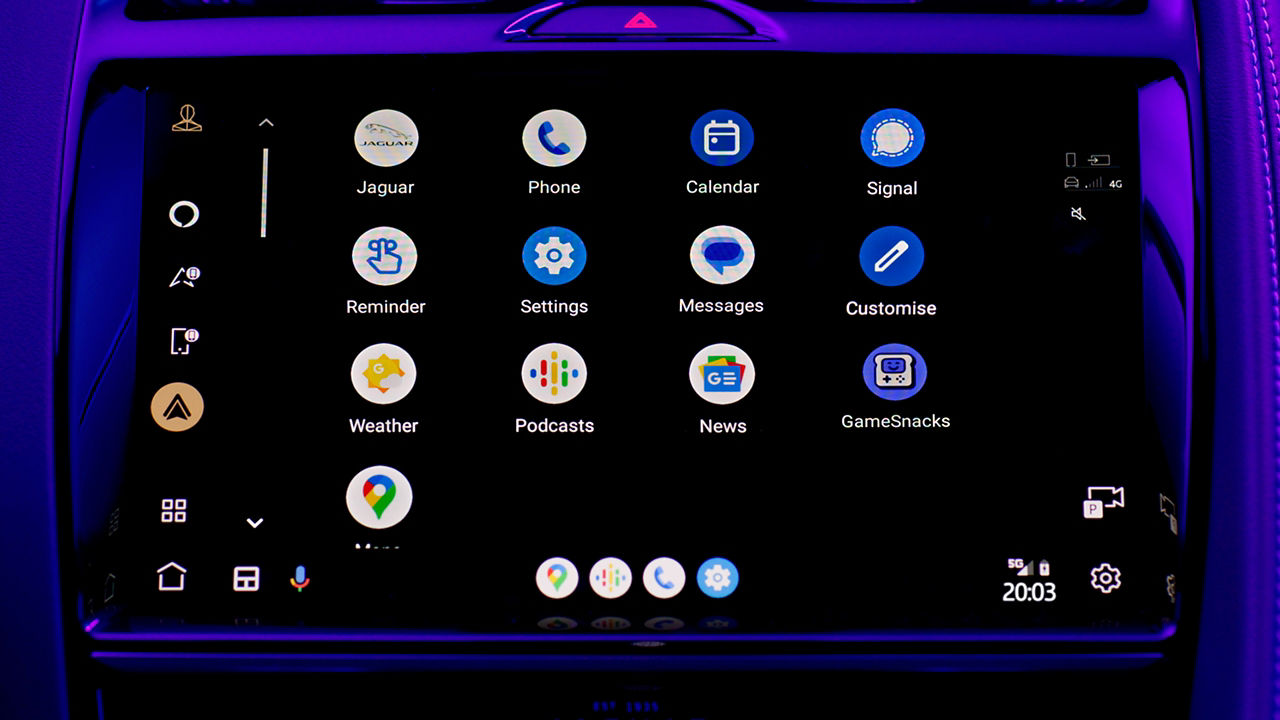Sie können Ihr Jaguar Fahrzeug über das Pivi Pro-System aktualisieren. Updates für Ihr Fahrzeug bringen Ihnen die neuesten Funktionen und sorgen für höchste Stabilität in allen Bereichen Ihres Fahrzeugs, einschliesslich Motor, Getriebe, Innenraumelektronik und Infotainment-Systemen. Einige Software-Updates für den Rückruf können jetzt auch drahtlos durchgeführt werden.
KABELLOSE SOFTWARE-AKTUALISIERUNGEN
AKTUALISIEREN
Schliessen Sie vor der Aktualisierung alle Fenster, verriegeln Sie das Fahrzeug und schalten Sie die Alarmanlage scharf. Lassen Sie das Fahrzeug für den in der Popup-Benachrichtigung angezeigten Zeitraum stehen.
Wenn „Jetzt aktualisieren“ ausgewählt wird, wartet das Fahrzeug 10 Minuten, bis der Aktualisierungsvorgang gestartet wird. Durch das Starten des Fahrzeugs in diesem Zeitraum wird der Aktualisierungsversuch abgebrochen. Bei geplanter Aktualisierung startet das Fahrzeug das Update zur geplanten Zeit.
• Ladezustand der 12-V-Batterie.
• Sicherer Zustand des Fahrzeugs, einschliesslich Fensterposition, verriegelter Zustand, Feststellbremse angezogen.
• Konnektivität verfügbar.
• HV-Batterie (falls vorhanden) über 25 % geladen.
• PHEV/BEV-Fahrzeug wird derzeit nicht geladen*.
Wenn eine der Bedingungen nicht erfüllt ist, wird die Aktualisierung nicht fortgesetzt. Auf dem Bildschirm für die Softwareaktualisierung wird erläutert, wie dieses Problem vor einem weiteren Versuch behoben werden kann.
Wenn alle Bedingungen erfüllt sind, startet das Fahrzeug das Update.
Während des Updates können Sie das Fahrzeug nicht verwenden. Dies kann zwischen 30 und 90 Minuten dauern. Die meisten Fahrzeugsysteme sind während des Updates nicht verfügbar, aber Sie können das Fahrzeug entriegeln/verriegeln und in das Fahrzeug gelangen. Informationen zur Bedienung von Fahrzeugen mit ausklappbaren Türgriffen finden Sie in der Betriebsanleitung.
ABSCHLIESSEN
Bei der Rückkehr zu Ihrem Fahrzeug werden alle Systeme in Ihrem Fahrzeug mit neuer Software gestartet. Eine Benachrichtigung informiert Sie über ein erfolgreiches Update, auf dem Bildschirm für die Softwareaktualisierung wird die neue Versionsnummer sowie ein Text mit dem Versionshinweis angezeigt, in dem alle Änderungen und Verbesserungen erläutert werden.
HÄUFIG GESTELLTE FRAGEN (FAQ) ZU SOFTWARE-UPDATES
Ich habe kürzlich mein Fahrzeug abgeholt und mein Bildschirm für das Software-Update ist leer. Stimmt etwas nicht?
-
Es ist alles in Ordnung. Dieser Bildschirm bleibt leer, bis Sie Ihr erstes Software-over-the-Air-Update (SOTA) erhalten haben. Alle beim Händler abgeschlossenen Updates werden auf diesem Bildschirm nicht angezeigt.
Neue Fahrzeuge müssen mit unseren Servern verbunden werden und Software-Versionen aller ECUs übermitteln. Dadurch werden sie in die nächste Update-Welle aufgenommen, wenn ein Update erforderlich ist.
Wann erhält mein Fahrzeug ein Update?
-
Jedes Mal, wenn Sie Ihr Fahrzeug fahren, wird die gesamte Fahrzeug-Software mit unseren Servern abgeglichen und Ihr Fahrzeug bei Bedarf in die Warteschlange für einen der neuen Software-Release-Batches gestellt.
Mein Fahrzeug wurde gerade auf eine ältere Version als die neueste Version aktualisiert. Ist etwas nicht in Ordnung?
-
Nein, alle Fahrzeuge müssen die Software-Updates in der richtigen Reihenfolge durchführen. Dies liegt daran, dass wir die meisten Steuergeräte in Ihrem Fahrzeug aktualisieren können. Jede Version ist von den vorherigen Versionen abhängig, um die Stabilität und Kompatibilität des Systems zu gewährleisten.
Nach einem Update kann es zu einer Verzögerung kommen, bevor Ihr Fahrzeug die nächste Freigabe erhält, da die Updates in Batches aufgeteilt sind.
Mein Update kann nicht gestartet werden?
-
12 V – Für grössere Updates ist es erforderlich, dass die 12-V-Batterie auf einen hohen Stand geladen wird. Wenn dieses Problem auftritt, fahren Sie Ihr Fahrzeug für einen längeren Zeitraum, damit das Fahrzeug die 12-V-Batterie wieder aufladen kann, bevor Sie das Update erneut versuchen.
• Konnektivität – Versuchen Sie, das Fahrzeug an einem anderen Ort zu aktualisieren oder das Fahrzeug mit WLAN zu verbinden.
• Laden – Trennen Sie das Ladegerät Ihres Fahrzeugs, und versuchen Sie erneut, das Update zu starten.
• Fenster – Stellen Sie sicher, dass alle Fenster vollständig geschlossen sind, und wiederholen Sie das Update.
• Fahrzeug nicht verriegelt – Stellen Sie sicher, dass das Fahrzeug verriegelt ist, wenn Sie das Update erneut versuchen.
• HV SoC – Stellen Sie sicher, dass die HV-Batterie auf über 25 % geladen ist, und wiederholen Sie das Update.
Was tut das System, um die sichere Anwendung von Software-Updates sicherzustellen?
-
Die Vorbedingungen werden verwendet, um sicherzustellen, dass die Updates nur dann versucht werden, wenn sich das Fahrzeug im sicheren Zustand befindet.
Während des Updates unterstützen alle SOTA-Komponenten einen der folgenden Sicherheitsmechanismen:
• Dual Bank – Die Komponente verfügt über eine duplizierte Bank, bei der das Update auf eine neue Bank angewendet wird, die derzeit nicht verwendet wird. Im unwahrscheinlichen Fall eines Ausfalls kann das System automatisch auf den vorherigen Stand zurückgesetzt werden und funktioniert genau so, wie es sich vor dem Update verhalten hat.
• Rollback – vor der Anwendung des Updates wird auch die aktuelle Softwareversion vorbereitet. Im unwahrscheinlichen Fall eines Fehlers wird die aktuelle Softwareversion zurückgesetzt, um sicherzustellen, dass das Fahrzeug wie vor dem Update funktioniert.
VERSIONSHINWEISE FÜR PIVI-SOFTWAREVERSION
OS 4.3.2
-
Jaguar I-PACE
Immer nach vorne: Neue Over-the-Air-Software-Aktualisierung für Ihren Jaguar.
Verbesserungen für PIVI PRO Infotainment-System
- Sicherheitsverbesserungen
- Rückfahrkamera-Upgrade, um die Sicht bei Nacht zu verbessern
- Einmal jährlich anmelden (Passwortspeicherung von 90 Tagen auf ein Jahr erhöht)
- Fehlerbehebung für Konnektivität mit Amazon Alexa, Apple CarPlay und Android Auto
- Möglichkeit, nach öffentlichen JLR Ladestationen zu suchen
- Die Verkehrssituation auf dem Arbeitsweg wird jetzt im Navigationsbereich des Startbildschirms angezeigt
- Möglichkeit, die Navigationsroute auf Grundlage der Reisezeit auszuwählen.
- Die Funktion «Ablenkungsbenachrichtigung deaktiviert» wurde auf den Bildschirm «Fahrassistenz» verschoben.
- Mehr Sprachoptionen
Diese Aktualisierung umfasst auch Fehlerbehebungen und allgemeine Leistungsverbesserungen für die folgenden Systeme, sofern zutreffend
- Antriebssysteme
Wenn die drahtlose Verbindung mit Android Auto abrupt getrennt wird, starten Sie die Funktion erneut mit dem Android Auto-Symbol in der App-Übersicht oder verbinden Sie das Gerät über Bluetooth erneut, falls die Verbindung nicht automatisch wiederhergestellt wird.
Nur China:
- Datenschutzerklärung zur Erfüllung chinesischer Vorschriften (Standorterkennung, Erweiterung der bestehenden Datenschutzerklärung, Nummer der Erklärung zur Datenschutzerklärung des Navigationssystems wird in der Navigationsanwendung angezeigt)
- Einführung von Echtzeit-Informationen zur Verfügbarkeit von Ladesäulen.
- Zustimmung zur Weitergabe von Daten an Dritte
- Statussymbole zeigen an, dass Standortdaten verwendet werden, wenn die Navigation verwendet wird.
- Benutzer der InControl Account App können jetzt Konten mit ihrer Telefonnummer und E-Mail-Adresse erstellen.
-
Jaguar F-PACE
Immer nach vorne: Neue Over-the-Air-Software-Aktualisierung für Ihren Jaguar.
Verbesserungen für PIVI PRO Infotainment-System
- Sicherheitsverbesserungen
- Rückfahrkamera-Upgrade, um die Sicht bei Nacht zu verbessern
- Einmal jährlich anmelden (Passwortspeicherung von 90 Tagen auf ein Jahr erhöht)
- Fehlerbehebung für Konnektivität mit Amazon Alexa, Apple CarPlay und Android Auto
- Möglichkeit, nach öffentlichen JLR Ladestationen zu suchen
- Die Verkehrssituation auf dem Arbeitsweg wird jetzt im Navigationsbereich des Startbildschirms angezeigt
- Möglichkeit, die Navigationsroute auf Grundlage der Reisezeit auszuwählen.
- Die Funktion «Ablenkungsbenachrichtigung deaktiviert» wurde auf den Bildschirm «Fahrassistenz» verschoben.
- Mehr Sprachoptionen
Diese Aktualisierung umfasst auch Fehlerbehebungen und allgemeine Leistungsverbesserungen für die folgenden Systeme, sofern zutreffend
- Antriebssysteme
Nur bei PHEV: Bitte beachten Sie, dass Sie für einen kurzen Zeitraum nach Abschluss des Updates möglicherweise eine Unterbrechung der EV-Funktionen feststellen werden.
Bitte trennen Sie das Fahrzeugladegerät und stellen Sie sicher, dass die Batterie vor dem Update auf mindestens 25 % geladen ist.
Wenn die drahtlose Verbindung mit Android Auto abrupt getrennt wird, starten Sie die Funktion erneut mit dem Android Auto-Symbol in der App-Übersicht oder verbinden Sie das Gerät über Bluetooth erneut, falls die Verbindung nicht automatisch wiederhergestellt wird.
Nur China:
- Datenschutzerklärung zur Erfüllung chinesischer Vorschriften (Standorterkennung, Erweiterung der bestehenden Datenschutzerklärung, Nummer der Erklärung zur Datenschutzerklärung des Navigationssystems wird in der Navigationsanwendung angezeigt)
- Einführung von Echtzeit-Informationen zur Verfügbarkeit von Ladesäulen.
- Zustimmung zur Weitergabe von Daten an Dritte
- Statussymbole zeigen an, dass Standortdaten verwendet werden, wenn die Navigation verwendet wird.
- Benutzer der InControl Account App können jetzt Konten mit ihrer Telefonnummer und E-Mail-Adresse erstellen.
-
Jaguar XF
Immer nach vorne: Neue Over-the-Air-Software-Aktualisierung für Ihren Jaguar.
Verbesserungen für PIVI PRO Infotainment-System
- Sicherheitsverbesserungen
- Rückfahrkamera-Upgrade, um die Sicht bei Nacht zu verbessern
- Einmal jährlich anmelden (Passwortspeicherung von 90 Tagen auf ein Jahr erhöht)
- Fehlerbehebung für Konnektivität mit Amazon Alexa, Apple CarPlay und Android Auto
- Möglichkeit, nach öffentlichen JLR Ladestationen zu suchen
- Die Verkehrssituation auf dem Arbeitsweg wird jetzt im Navigationsbereich des Startbildschirms angezeigt
- Möglichkeit, die Navigationsroute auf Grundlage der Reisezeit auszuwählen.
- Die Funktion «Ablenkungsbenachrichtigung deaktiviert» wurde auf den Bildschirm «Fahrassistenz» verschoben.
- Mehr Sprachoptionen
Diese Aktualisierung umfasst auch Fehlerbehebungen und allgemeine Leistungsverbesserungen für die folgenden Systeme, sofern zutreffend
- Antriebssysteme
Wenn die drahtlose Verbindung mit Android Auto abrupt getrennt wird, starten Sie die Funktion erneut mit dem Android Auto-Symbol in der App-Übersicht oder verbinden Sie das Gerät über Bluetooth erneut, falls die Verbindung nicht automatisch wiederhergestellt wird.
Nur China:
- Datenschutzerklärung zur Erfüllung chinesischer Vorschriften (Standorterkennung, Erweiterung der bestehenden Datenschutzerklärung, Nummer der Erklärung zur Datenschutzerklärung des Navigationssystems wird in der Navigationsanwendung angezeigt)
- Einführung von Echtzeit-Informationen zur Verfügbarkeit von Ladesäulen.
- Zustimmung zur Weitergabe von Daten an Dritte
- Statussymbole zeigen an, dass Standortdaten verwendet werden, wenn die Navigation verwendet wird.
- Benutzer der InControl Account App können jetzt Konten mit ihrer Telefonnummer und E-Mail-Adresse erstellen.
-
Jaguar XE
Immer nach vorne: Neue Over-the-Air-Software-Aktualisierung für Ihren Jaguar.
Verbesserungen für PIVI PRO Infotainment-System
- Sicherheitsverbesserungen
- Rückfahrkamera-Upgrade, um die Sicht bei Nacht zu verbessern
- Einmal jährlich anmelden (Passwortspeicherung von 90 Tagen auf ein Jahr erhöht)
- Fehlerbehebung für Konnektivität mit Amazon Alexa, Apple CarPlay und Android Auto
- Möglichkeit, nach öffentlichen JLR Ladestationen zu suchen
- Die Verkehrssituation auf dem Arbeitsweg wird jetzt im Navigationsbereich des Startbildschirms angezeigt
- Möglichkeit, die Navigationsroute auf Grundlage der Reisezeit auszuwählen.
- Die Funktion «Ablenkungsbenachrichtigung deaktiviert» wurde auf den Bildschirm «Fahrassistenz» verschoben.
- Mehr Sprachoptionen
Diese Aktualisierung umfasst auch Fehlerbehebungen und allgemeine Leistungsverbesserungen für die folgenden Systeme, sofern zutreffend
- Antriebssysteme
- Anzeigesysteme
Wenn die drahtlose Verbindung mit Android Auto abrupt getrennt wird, starten Sie die Funktion erneut mit dem Android Auto-Symbol in der App-Übersicht oder verbinden Sie das Gerät über Bluetooth erneut, falls die Verbindung nicht automatisch wiederhergestellt wird.
Nur China:
- Datenschutzerklärung zur Erfüllung chinesischer Vorschriften (Standorterkennung, Erweiterung der bestehenden Datenschutzerklärung, Nummer der Erklärung zur Datenschutzerklärung des Navigationssystems wird in der Navigationsanwendung angezeigt)
- Einführung von Echtzeit-Informationen zur Verfügbarkeit von Ladesäulen.
- Zustimmung zur Weitergabe von Daten an Dritte
- Statussymbole zeigen an, dass Standortdaten verwendet werden, wenn die Navigation verwendet wird.
- Benutzer der InControl Account App können jetzt Konten mit ihrer Telefonnummer und E-Mail-Adresse erstellen.
-
Jaguar E-PACE
Immer nach vorne: Neue Over-the-Air-Software-Aktualisierung für Ihren Jaguar.
Verbesserungen für PIVI PRO Infotainment-System
- Sicherheitsverbesserungen
- Rückfahrkamera-Upgrade, um die Sicht bei Nacht zu verbessern
- Einmal jährlich anmelden (Passwortspeicherung von 90 Tagen auf ein Jahr erhöht)
- Fehlerbehebung für Konnektivität mit Amazon Alexa, Apple CarPlay und Android Auto
- Möglichkeit, nach öffentlichen JLR Ladestationen zu suchen
- Die Verkehrssituation auf dem Arbeitsweg wird jetzt im Navigationsbereich des Startbildschirms angezeigt
- Möglichkeit, die Navigationsroute auf Grundlage der Reisezeit auszuwählen.
- Die Funktion «Ablenkungsbenachrichtigung deaktiviert» wurde auf den Bildschirm «Fahrassistenz» verschoben.
- Mehr Sprachoptionen
Diese Aktualisierung umfasst auch Fehlerbehebungen und allgemeine Leistungsverbesserungen für die folgenden Systeme, sofern zutreffend
- Antriebssysteme
Nur bei PHEV: Bitte beachten Sie, dass Sie für einen kurzen Zeitraum nach Abschluss des Updates möglicherweise eine Unterbrechung der EV-Funktionen feststellen werden.
Bitte trennen Sie das Fahrzeugladegerät und stellen Sie sicher, dass die Batterie vor dem Update auf mindestens 25 % geladen ist.
Wenn die drahtlose Verbindung mit Android Auto abrupt getrennt wird, starten Sie die Funktion erneut mit dem Android Auto-Symbol in der App-Übersicht oder verbinden Sie das Gerät über Bluetooth erneut, falls die Verbindung nicht automatisch wiederhergestellt wird.
Nur China:
- Datenschutzerklärung zur Erfüllung chinesischer Vorschriften (Standorterkennung, Erweiterung der bestehenden Datenschutzerklärung, Nummer der Erklärung zur Datenschutzerklärung des Navigationssystems wird in der Navigationsanwendung angezeigt)
- Einführung von Echtzeit-Informationen zur Verfügbarkeit von Ladesäulen.
- Zustimmung zur Weitergabe von Daten an Dritte
- Statussymbole zeigen an, dass Standortdaten verwendet werden, wenn die Navigation verwendet wird.
- Benutzer der InControl Account App können jetzt Konten mit ihrer Telefonnummer und E-Mail-Adresse erstellen.
OS 4.3.1
-
Jaguar I-PACE
Immer nach vorne: Neue Over-the-Air-Software-Aktualisierung für Ihren Jaguar.
Sie umfasst
- Optimierungen für Status des Schiebedachs innerhalb der InControl Remote App (entsprechende Fahrzeuge)
- Anpassung zur Unterstützung des 3G-Mobilfunknetzes
Hinweis: Die Verbindung zum Mobilfunknetz kann bis zu 48 Stunden nach der Aktualisierung unterbrochen werden.
Während dieser Zeit stehen mit Ausnahme der gesetzlich vorgeschriebenen eCall-Services möglicherweise keine Dienste für vernetzte Fahrzeuge zur Verfügung.
- Verbesserungen für Diagnostik
- Verbesserungen am Telematik-Notstromsystem
Diese Aktualisierung umfasst auch Fehlerbehebungen und allgemeine Leistungsverbesserungen für die folgenden Systeme, sofern zutreffend
- Antriebssysteme
- Fahrzeugkommunikationsnetzwerk
-
Jaguar F-PACE
Immer nach vorne: Neue Over-the-Air-Software-Aktualisierung für Ihren Jaguar.
Sie umfasst
- Optimierungen für Status des Schiebedachs innerhalb der InControl Remote App (entsprechende Fahrzeuge)
- Anpassung zur Unterstützung des 3G-Mobilfunknetzes
Hinweis: Die Verbindung zum Mobilfunknetz kann bis zu 48 Stunden nach der Aktualisierung unterbrochen werden.
Während dieser Zeit stehen mit Ausnahme der gesetzlich vorgeschriebenen eCall-Services möglicherweise keine Dienste für vernetzte Fahrzeuge zur Verfügung.
- Verbesserungen für Diagnostik
- Verbesserungen am Telematik-Notstromsystem
Diese Aktualisierung umfasst auch Fehlerbehebungen und allgemeine Leistungsverbesserungen für die folgenden Systeme, sofern zutreffend
- Antriebssysteme
- Fahrzeugkommunikationsnetzwerk
Nur bei PHEV: Bitte beachten Sie, dass Sie für einen kurzen Zeitraum nach Abschluss des Updates möglicherweise eine Unterbrechung der EV-Funktionen feststellen werden.
Bitte trennen Sie das Fahrzeugladegerät und stellen Sie sicher, dass die Batterie vor dem Update auf mindestens 25 % geladen ist.
-
Jaguar XF
Immer nach vorne: Neue Over-the-Air-Software-Aktualisierung für Ihren Jaguar.
Sie umfasst
- Optimierungen für Status des Schiebedachs innerhalb der InControl Remote App (entsprechende Fahrzeuge)
- Anpassung zur Unterstützung des 3G-Mobilfunknetzes
Hinweis: Die Verbindung zum Mobilfunknetz kann bis zu 48 Stunden nach der Aktualisierung unterbrochen werden.
Während dieser Zeit stehen mit Ausnahme der gesetzlich vorgeschriebenen eCall-Services möglicherweise keine Dienste für vernetzte Fahrzeuge zur Verfügung.
- Verbesserungen für Diagnostik
- Verbesserungen am Telematik-Notstromsystem
Diese Aktualisierung umfasst auch Fehlerbehebungen und allgemeine Leistungsverbesserungen für die folgenden Systeme, sofern zutreffend
- Antriebssysteme
- Fahrzeugkommunikationsnetzwerk
-
Jaguar XE
Immer nach vorne: Neue Over-the-Air-Software-Aktualisierung für Ihren Jaguar.
Sie umfasst
- Optimierungen für Status des Schiebedachs innerhalb der InControl Remote App (entsprechende Fahrzeuge)
- Anpassung zur Unterstützung des 3G-Mobilfunknetzes
Hinweis: Die Verbindung zum Mobilfunknetz kann bis zu 48 Stunden nach der Aktualisierung unterbrochen werden.
Während dieser Zeit stehen mit Ausnahme der gesetzlich vorgeschriebenen eCall-Services möglicherweise keine Dienste für vernetzte Fahrzeuge zur Verfügung.
- Verbesserungen für Diagnostik
- Verbesserungen am Telematik-Notstromsystem
Diese Aktualisierung umfasst auch Fehlerbehebungen und allgemeine Leistungsverbesserungen für die folgenden Systeme, sofern zutreffend
- Antriebssysteme
- Fahrzeugkommunikationsnetzwerk
-
Jaguar E-PACE
Immer nach vorne: Neue Over-the-Air-Software-Aktualisierung für Ihren Jaguar.
Sie umfasst
- Optimierungen für Status des Schiebedachs innerhalb der InControl Remote App (entsprechende Fahrzeuge)
- Anpassung zur Unterstützung des 3G-Mobilfunknetzes
Hinweis: Die Verbindung zum Mobilfunknetz kann bis zu 48 Stunden nach der Aktualisierung unterbrochen werden.
Während dieser Zeit stehen mit Ausnahme der gesetzlich vorgeschriebenen eCall-Services möglicherweise keine Dienste für vernetzte Fahrzeuge zur Verfügung.
- Verbesserungen für Diagnostik
- Verbesserungen am Telematik-Notstromsystem
Diese Aktualisierung umfasst auch Fehlerbehebungen und allgemeine Leistungsverbesserungen für die folgenden Systeme, sofern zutreffend
- Antriebssysteme
- Fahrzeugkommunikationsnetzwerk
Nur bei PHEV: Bitte beachten Sie, dass Sie für einen kurzen Zeitraum nach Abschluss des Updates möglicherweise eine Unterbrechung der EV-Funktionen feststellen werden.
Bitte trennen Sie das Fahrzeugladegerät und stellen Sie sicher, dass die Batterie vor dem Update auf mindestens 25 % geladen ist.
OS 4.3.0 20-23MY
-
Jaguar I-PACE
PIVI PRO Infotainment-Systeme.
- Sicherheitsverbesserungen
- Rückfahrkamera-Upgrade, um die Sicht bei Nacht zu verbessern
- Einmal jährlich anmelden (Passwortspeicherung von 90 Tagen auf ein Jahr erhöht)
- Fehlerbehebung für Konnektivität mit Apple CarPlay und Android Auto
- Möglichkeit, nach öffentlichen JLR Ladestationen zu suchen
- Die Verkehrssituation auf dem Arbeitsweg wird jetzt im Navigationsbereich des Startbildschirms angezeigt
- Möglichkeit, die Navigationsroute auf Grundlage der Reisezeit auszuwählen.
- Die Funktion „Ablenkungsbenachrichtigung deaktiviert“ wurde auf den Bildschirm „Fahrassistenz“ verschoben.
- Mehr Sprachoptionen
Leistungsverbesserungen für die folgenden Systeme
- Batterieenergie-Steuergerät (BECM) 21-23
Wenn die drahtlose Verbindung mit Android Auto abrupt getrennt wird, starten Sie die Funktion erneut mit dem Android Auto-Symbol in der App-Übersicht oder verbinden Sie das Gerät über Bluetooth erneut, falls die Verbindung nicht automatisch wiederhergestellt wird.
Nur China:
- Datenschutzerklärung zur Erfüllung chinesischer Vorschriften (Standorterkennung, Erweiterung der bestehenden Datenschutzerklärung, Nummer der Erklärung zur Datenschutzerklärung des Navigationssystems wird in der Navigationsanwendung angezeigt)
- Einführung von Echtzeit-Informationen zur Verfügbarkeit von Ladesäulen.
- Zustimmung zur Weitergabe von Daten an Dritte
- Statussymbole zeigen an, dass Standortdaten verwendet werden, wenn die Navigation verwendet wird.
- Benutzer der InControl Account App können jetzt Konten mit ihrer Telefonnummer und E-Mail-Adresse erstellen.
Leistungsverbesserungen für die folgenden Systeme
- Audioverstärkermodul (AAM) Modelljahr 22
- Anlasser-Generator-Steuergerät (SGCM) Modelljahr 24
- Elektrisches Wechselrichter-Umrichter-Steuergerät (EPIC) Modelljahre 24–25
- Antriebsstrang-Steuergerät (PCM) Modelljahre 24–25
-
Jaguar F-PACE
PIVI PRO Infotainment-Systeme.
- Sicherheitsverbesserungen
- Rückfahrkamera-Upgrade, um die Sicht bei Nacht zu verbessern
- Einmal jährlich anmelden (Passwortspeicherung von 90 Tagen auf ein Jahr erhöht)
- Fehlerbehebung für Konnektivität mit Apple CarPlay und Android Auto
- Möglichkeit, nach öffentlichen JLR Ladestationen zu suchen
- Die Verkehrssituation auf dem Arbeitsweg wird jetzt im Navigationsbereich des Startbildschirms angezeigt
- Möglichkeit, die Navigationsroute auf Grundlage der Reisezeit auszuwählen.
- Die Funktion „Ablenkungsbenachrichtigung deaktiviert“ wurde auf den Bildschirm „Fahrassistenz“ verschoben.
- Mehr Sprachoptionen
Wenn die drahtlose Verbindung mit Android Auto abrupt getrennt wird, starten Sie die Funktion erneut mit dem Android Auto-Symbol in der App-Übersicht oder verbinden Sie das Gerät über Bluetooth erneut, falls die Verbindung nicht automatisch wiederhergestellt wird.
Nur bei PHEV: Bitte beachten Sie, dass Sie für einen kurzen Zeitraum nach Abschluss des Updates möglicherweise eine Unterbrechung der EV-Funktionen feststellen werden. Bitte trennen Sie das Fahrzeugladegerät und stellen Sie sicher, dass die Batterie vor dem Update auf mindestens 25 % geladen ist.
Nur China:
- Datenschutzerklärung zur Erfüllung chinesischer Vorschriften (Standorterkennung, Erweiterung der bestehenden Datenschutzerklärung, Nummer der Erklärung zur Datenschutzerklärung des Navigationssystems wird in der Navigationsanwendung angezeigt)
- Einführung von Echtzeit-Informationen zur Verfügbarkeit von Ladesäulen.
- Zustimmung zur Weitergabe von Daten an Dritte
- Statussymbole zeigen an, dass Standortdaten verwendet werden, wenn die Navigation verwendet wird.
- Benutzer der InControl Account App können jetzt Konten mit ihrer Telefonnummer und E-Mail-Adresse erstellen.
Leistungsverbesserungen für die folgenden Systeme
- Audioverstärkermodul (AAM) Modelljahr 22
- Anlasser-Generator-Steuergerät (SGCM) Modelljahr 24
- Elektrisches Wechselrichter-Umrichter-Steuergerät (EPIC) Modelljahre 24–25
- Antriebsstrang-Steuergerät (PCM) Modelljahre 24–25
-
Jaguar XF
PIVI PRO Infotainment-Systeme.
- Sicherheitsverbesserungen
- Rückfahrkamera-Upgrade, um die Sicht bei Nacht zu verbessern
- Einmal jährlich anmelden (Passwortspeicherung von 90 Tagen auf ein Jahr erhöht)
- Fehlerbehebung für Konnektivität mit Apple CarPlay und Android Auto
- Möglichkeit, nach öffentlichen JLR Ladestationen zu suchen
- Die Verkehrssituation auf dem Arbeitsweg wird jetzt im Navigationsbereich des Startbildschirms angezeigt
- Möglichkeit, die Navigationsroute auf Grundlage der Reisezeit auszuwählen.
- Die Funktion „Ablenkungsbenachrichtigung deaktiviert“ wurde auf den Bildschirm „Fahrassistenz“ verschoben.
- Mehr Sprachoptionen
Wenn die drahtlose Verbindung mit Android Auto abrupt getrennt wird, starten Sie die Funktion erneut mit dem Android Auto-Symbol in der App-Übersicht oder verbinden Sie das Gerät über Bluetooth erneut, falls die Verbindung nicht automatisch wiederhergestellt wird.
Nur China:
- Datenschutzerklärung zur Erfüllung chinesischer Vorschriften (Standorterkennung, Erweiterung der bestehenden Datenschutzerklärung, Nummer der Erklärung zur Datenschutzerklärung des Navigationssystems wird in der Navigationsanwendung angezeigt)
- Einführung von Echtzeit-Informationen zur Verfügbarkeit von Ladesäulen.
- Zustimmung zur Weitergabe von Daten an Dritte
- Statussymbole zeigen an, dass Standortdaten verwendet werden, wenn die Navigation verwendet wird.
- Benutzer der InControl Account App können jetzt Konten mit ihrer Telefonnummer und E-Mail-Adresse erstellen.
Leistungsverbesserungen für die folgenden Systeme
- Audioverstärkermodul (AAM) Modelljahr 22
- Anlasser-Generator-Steuergerät (SGCM) Modelljahr 24
- Elektrisches Wechselrichter-Umrichter-Steuergerät (EPIC) Modelljahre 24–25
- Antriebsstrang-Steuergerät (PCM) Modelljahre 24–25
-
Jaguar XE
PIVI PRO Infotainment-Systeme.
- Sicherheitsverbesserungen
- Rückfahrkamera-Upgrade, um die Sicht bei Nacht zu verbessern
- Einmal jährlich anmelden (Passwortspeicherung von 90 Tagen auf ein Jahr erhöht)
- Fehlerbehebung für Konnektivität mit Apple CarPlay und Android Auto
- Möglichkeit, nach öffentlichen JLR Ladestationen zu suchen
- Die Verkehrssituation auf dem Arbeitsweg wird jetzt im Navigationsbereich des Startbildschirms angezeigt
- Möglichkeit, die Navigationsroute auf Grundlage der Reisezeit auszuwählen.
- Die Funktion „Ablenkungsbenachrichtigung deaktiviert“ wurde auf den Bildschirm „Fahrassistenz“ verschoben.
- Mehr Sprachoptionen
Leistungsverbesserungen für die folgenden Systeme
- Interaktives Anzeigesteuergeräts „A“ (IDMA) Modelljahre 22–23
Wenn die drahtlose Verbindung mit Android Auto abrupt getrennt wird, starten Sie die Funktion erneut mit dem Android Auto-Symbol in der App-Übersicht oder verbinden Sie das Gerät über Bluetooth erneut, falls die Verbindung nicht automatisch wiederhergestellt wird.
Nur China:
- Datenschutzerklärung zur Erfüllung chinesischer Vorschriften (Standorterkennung, Erweiterung der bestehenden Datenschutzerklärung, Nummer der Erklärung zur Datenschutzerklärung des Navigationssystems wird in der Navigationsanwendung angezeigt)
- Einführung von Echtzeit-Informationen zur Verfügbarkeit von Ladesäulen.
- Zustimmung zur Weitergabe von Daten an Dritte
- Statussymbole zeigen an, dass Standortdaten verwendet werden, wenn die Navigation verwendet wird.
- Benutzer der InControl Account App können jetzt Konten mit ihrer Telefonnummer und E-Mail-Adresse erstellen.
Leistungsverbesserungen für die folgenden Systeme
- Audioverstärkermodul (AAM) Modelljahr 22
- Anlasser-Generator-Steuergerät (SGCM) Modelljahr 24
- Elektrisches Wechselrichter-Umrichter-Steuergerät (EPIC) Modelljahre 24–25
- Antriebsstrang-Steuergerät (PCM) Modelljahre 24–25
-
Jaguar E-PACE
PIVI PRO Infotainment-Systeme.
- Sicherheitsverbesserungen
- Rückfahrkamera-Upgrade, um die Sicht bei Nacht zu verbessern
- Einmal jährlich anmelden (Passwortspeicherung von 90 Tagen auf ein Jahr erhöht)
- Fehlerbehebung für Konnektivität mit Apple CarPlay und Android Auto
- Möglichkeit, nach öffentlichen JLR Ladestationen zu suchen
- Die Verkehrssituation auf dem Arbeitsweg wird jetzt im Navigationsbereich des Startbildschirms angezeigt
- Möglichkeit, die Navigationsroute auf Grundlage der Reisezeit auszuwählen.
- Die Funktion „Ablenkungsbenachrichtigung deaktiviert“ wurde auf den Bildschirm „Fahrassistenz“ verschoben.
- Mehr Sprachoptionen
Wenn die drahtlose Verbindung mit Android Auto abrupt getrennt wird, starten Sie die Funktion erneut mit dem Android Auto-Symbol in der App-Übersicht oder verbinden Sie das Gerät über Bluetooth erneut, falls die Verbindung nicht automatisch wiederhergestellt wird.
Nur bei PHEV: Bitte beachten Sie, dass Sie für einen kurzen Zeitraum nach Abschluss des Updates möglicherweise eine Unterbrechung der EV-Funktionen feststellen werden. Bitte trennen Sie das Fahrzeugladegerät und stellen Sie sicher, dass die Batterie vor dem Update auf mindestens 25 % geladen ist.
Nur China:
- Datenschutzerklärung zur Erfüllung chinesischer Vorschriften (Standorterkennung, Erweiterung der bestehenden Datenschutzerklärung, Nummer der Erklärung zur Datenschutzerklärung des Navigationssystems wird in der Navigationsanwendung angezeigt)
- Einführung von Echtzeit-Informationen zur Verfügbarkeit von Ladesäulen.
- Zustimmung zur Weitergabe von Daten an Dritte
- Statussymbole zeigen an, dass Standortdaten verwendet werden, wenn die Navigation verwendet wird.
- Benutzer der InControl Account App können jetzt Konten mit ihrer Telefonnummer und E-Mail-Adresse erstellen.
Leistungsverbesserungen für die folgenden Systeme
- Audioverstärkermodul (AAM) Modelljahr 22
- Anlasser-Generator-Steuergerät (SGCM) Modelljahr 24
- Elektrisches Wechselrichter-Umrichter-Steuergerät (EPIC) Modelljahre 24–25
- Antriebsstrang-Steuergerät (PCM) Modelljahre 24–25
OS 4.2.1
-
Jaguar I-PACE
Verbesserungen bei der Diagnose des Chassis-Steuerungssystems. Chassis-Steuergerät (CHCM) Modelljahr 21
Verbesserungen an den Kommunikationsnetzwerken im Fahrzeug. Gateway-Steuergerät (GWM) Modelljahr 24
-
Jaguar XE
4-Zylinder-Dieselmotor – Verbesserungen am AdBlue-Fördersystem beim Antriebsstrang-Steuergerät (Powertrain Control Module, PCM) Modelljahr 21/22
Verbesserungen der Audioqualität zur Lösung folgender Probleme
– Das Kollisionswarnsystem bei Rückwärtsfahrten kann in einigen Fällen nicht hörbar sein.
– Beim Meridian-Soundsystem kann der Ton über den falschen Audiokanal wiedergegeben werden. Audioverstärkermodul (Audio Amplifier Module, AAM) Modelljahr 22
Verbesserungen der Audioqualität zur Lösung folgender Probleme
– Das Kollisionswarnsystem bei Rückwärtsfahrten kann in einigen Fällen nicht hörbar sein.
– Beim Meridian-Soundsystem kann der Ton über den falschen Audiokanal wiedergegeben werden. Audioverstärkermodul (Audio Amplifier Module, AAM) Modelljahr 23
Verbesserungen an den Kommunikationsnetzwerken im Fahrzeug. Gateway-Steuergerät (GWM) Modelljahr 24
Verbesserungen der Audioqualität zur Lösung folgender Probleme
– Das Kollisionswarnsystem bei Rückwärtsfahrten kann in einigen Fällen nicht hörbar sein.
– Beim Meridian-Soundsystem kann der Ton über den falschen Audiokanal wiedergegeben werden. Audioverstärkermodul (Audio Amplifier Module, AAM) Modelljahr 24
-
Jaguar XF
4-Zylinder-Dieselmotor – Verbesserungen am AdBlue-Fördersystem beim Antriebsstrang-Steuergerät (Powertrain Control Module, PCM) Modelljahr 21/22
Verbesserungen der Audioqualität zur Lösung folgender Probleme
– Das Kollisionswarnsystem bei Rückwärtsfahrten kann in einigen Fällen nicht hörbar sein.
– Beim Meridian-Soundsystem kann der Ton über den falschen Audiokanal wiedergegeben werden. Audioverstärkermodul (Audio Amplifier Module, AAM) Modelljahr 22
Verbesserungen der Audioqualität zur Lösung folgender Probleme
– Das Kollisionswarnsystem bei Rückwärtsfahrten kann in einigen Fällen nicht hörbar sein.
– Beim Meridian-Soundsystem kann der Ton über den falschen Audiokanal wiedergegeben werden. Audioverstärkermodul (Audio Amplifier Module, AAM) Modelljahr 23
Verbesserungen an den Kommunikationsnetzwerken im Fahrzeug. Gateway-Steuergerät (GWM) Modelljahr 24
-
Jaguar E-PACE
4-Zylinder-Dieselmotor – Verbesserungen am AdBlue-Fördersystem. Antriebsstrang-Steuergerät (Powertrain Control Module, PCM) Modelljahr 21/22
Verbesserte Robustheit des Ladevorgangs bezüglich Ladekompatibilität und Ladeleistung. Batterieladegerät-Steuergerät (Battery Charger Control Module, BCCM) Modelljahr 21/22
Verbesserung der Wechselrichter-Diagnose. Steuergerät B des elektrischen Wechselrichter-Umrichters (Electric Power Inverter Converter Control Module B, EPIC B) Modelljahr 21/22
Verbesserte Zuverlässigkeit des elektrischen Antriebs bei sehr hohen Ladebedingungen. Antriebsstrang-Steuergerät (Powertrain Control Module, PCM) Modelljahr 21/22
Software-Update zur Verbesserung der Update-Zuverlässigkeit durch Software-over-the-Air (SOTA). Antriebsstrang-Steuergerät (Powertrain Control Module, PCM) Modelljahr 21/22
Nur bei PHEV: Bitte beachten Sie, dass Sie für einen kurzen Zeitraum nach Abschluss des Updates möglicherweise eine Unterbrechung der EV-Funktionen feststellen werden. Bitte trennen Sie das Fahrzeugladegerät und stellen Sie sicher, dass die Batterie vor dem Update auf mindestens 25 % geladen ist.
Verbesserte Robustheit des Ladevorgangs bezüglich Ladekompatibilität und Ladeleistung. Batterieladegerät-Steuergerät (Battery Charger Control Module, BCCM) Modelljahr 23
Verbesserung der Wechselrichter-Diagnose. Steuergerät B des elektrischen Wechselrichter-Umrichters (Electric Power Inverter Converter Control Module B , EPIC B) Modelljahr 23
Verbesserung der Diagnose des Kraftstoffpumpen-Antriebsmoduls. Kraftstoffpumpen-Antriebsmodul (Fuel Pump Driver Module, FPDM) Modelljahr 23
Nur bei PHEV: Bitte beachten Sie, dass Sie für einen kurzen Zeitraum nach Abschluss des Updates möglicherweise eine Unterbrechung der EV-Funktionen feststellen werden. Bitte trennen Sie das Fahrzeugladegerät und stellen Sie sicher, dass die Batterie vor dem Update auf mindestens 25 % geladen ist.
Verbesserte Robustheit des Ladevorgangs bezüglich Ladekompatibilität und Ladeleistung. Batterieladegerät-Steuergerät (Battery Charger Control Module, BCCM) Modelljahr 24
Verbesserungen an den Kommunikationsnetzwerken im Fahrzeug. Gateway-Steuergerät (Gateway Module, GWM) Modelljahr 24
Verbesserung der Diagnose für 4-Zylinder-Benzinmotor. Antriebsstrang-Steuergerät (PCM) Modelljahr 24
Verbesserung der Wechselrichter-Diagnose. Steuergerät B des elektrischen Wechselrichter-Umrichters (EPIC B) Modelljahr 24
Nur bei PHEV: Bitte beachten Sie, dass Sie für einen kurzen Zeitraum nach Abschluss des Updates möglicherweise eine Unterbrechung der EV-Funktionen feststellen werden. Bitte trennen Sie das Fahrzeugladegerät und stellen Sie sicher, dass die Batterie vor dem Update auf mindestens 25 % geladen ist.
OS 4.2.0- XCL
-
Jaguar I-PACE
Dieses Update ermöglicht Verbesserungen der SOTA-Funktion (Software Over the Air).
Nur bei Jaguar I-PACE: Nach diesem Update sind Over-the-Air-Aktualisierungen möglich, während das Fahrzeug mit einem „AC“-Ladegerät, z. B. einem Ladegerät für zu Hause, aufgeladen wird.
Hinweis: Wenn das Fahrzeug angeschlossen ist, aber derzeit nicht aufgeladen wird, müssen Sie das Update für den Zeitpunkt planen, zu dem das Fahrzeug aufgeladen werden soll, oder das Ladekabel trennen. Over-the-Air-Updates können nicht durchgeführt werden, wenn schnelle „DC“-Ladegeräte verwendet werden.
-
Jaguar XE
Dieses Update ermöglicht Verbesserungen der SOTA-Funktion (Software Over the Air).
Hinweis: Wenn das Fahrzeug angeschlossen ist, aber derzeit nicht aufgeladen wird, müssen Sie das Update für den Zeitpunkt planen, zu dem das Fahrzeug aufgeladen werden soll, oder das Ladekabel trennen. Over-the-Air-Updates können nicht durchgeführt werden, wenn schnelle „DC“-Ladegeräte verwendet werden.
-
Jaguar XF
Dieses Update ermöglicht Verbesserungen der SOTA-Funktion (Software Over the Air).
Hinweis: Wenn das Fahrzeug angeschlossen ist, aber derzeit nicht aufgeladen wird, müssen Sie das Update für den Zeitpunkt planen, zu dem das Fahrzeug aufgeladen werden soll, oder das Ladekabel trennen. Over-the-Air-Updates können nicht durchgeführt werden, wenn schnelle „DC“-Ladegeräte verwendet werden.
-
Jaguar E-PACE
Dieses Update ermöglicht Verbesserungen der SOTA-Funktion (Software Over the Air).
Hinweis: Wenn das Fahrzeug angeschlossen ist, aber derzeit nicht aufgeladen wird, müssen Sie das Update für den Zeitpunkt planen, zu dem das Fahrzeug aufgeladen werden soll, oder das Ladekabel trennen. Over-the-Air-Updates können nicht durchgeführt werden, wenn schnelle „DC“-Ladegeräte verwendet werden.
Nur bei PHEV: Bitte beachten Sie, dass Sie für einen kurzen Zeitraum nach Abschluss des Updates möglicherweise eine Unterbrechung der EV-Funktionen feststellen werden. Bitte trennen Sie das Fahrzeugladegerät und stellen Sie sicher, dass die Batterie vor dem Update auf mindestens 25 % geladen ist.
OS 4.1.6 - XCL
-
Jaguar I-PACE
Dieses Update bietet Verbesserungen der Stabilität des Fahrer-Displays (Instrumentengruppe) und löst entsprechende Probleme bei den Anzeigeeinstellungen wie z. B. Standardgeschwindigkeitseinheiten.
-
Jaguar XE
Dieses Update bietet Verbesserungen der Stabilität des Fahrer-Displays (Instrumentengruppe) und löst entsprechende Probleme bei den Anzeigeeinstellungen wie z. B. Standardgeschwindigkeitseinheiten.
-
Jaguar XF
Dieses Update bietet Verbesserungen der Stabilität des Fahrer-Displays (Instrumentengruppe) und löst entsprechende Probleme bei den Anzeigeeinstellungen wie z. B. Standardgeschwindigkeitseinheiten.
-
Jaguar E-PACE
Dieses Update bietet Verbesserungen der Stabilität des Fahrer-Displays (Instrumentengruppe) und löst entsprechende Probleme bei den Anzeigeeinstellungen wie z. B. Standardgeschwindigkeitseinheiten.
Nur bei PHEV: Bitte beachten Sie, dass Sie für einen kurzen Zeitraum nach der Installation des Updates möglicherweise eine Unterbrechung Ihrer EV-Funktionen feststellen werden. Für Software-Updates muss die Batterie auf mindestens 25 % geladen sein.
OS 4.1.5
-
Jaguar I-PACE
Dieses Update umfasst eine Reihe allgemeiner Verbesserungen der Benutzeroberfläche und der Leistung sowie die Behebung der folgenden spezifischen Probleme. Danke für Ihr Feedback.
– Möglicherweise werden die Karten im Fahrerdisplay durch einen leeren Bereich ersetzt.
– Nach dem Verlassen des Fahrzeugs wird möglicherweise weiterhin Audio wiedergegeben.
– Das Symbol Apple CarPlay/Android Auto auf dem Startbildschirm öffnet den falschen Bildschirm.
– Der zuletzt verwendete Radiosender wird bei der nächsten Fahrt falsch abgerufen.
– Die Benachrichtigung über eine neue Geschwindigkeitsbegrenzung wurde vom Menü „Fahrassistenzsysteme“ zum Menü „Tempomat und Begrenzer“ verschoben. Die Audio-Benachrichtigung kann jetzt im neuen Menü dauerhaft ein- und ausgeschaltet werden und wird nicht mehr von den Fahrerassistenz-Einstellungen beeinflusst.
Mit dieser Aktualisierung werden auch die folgenden Funktionen und Systeme verbessert:
– Stabilität des Touchscreens.
– Stabilität von Bluetooth.
– Stabilität von Apple CarPlay.
-
Jaguar XE
Dieses Update umfasst eine Reihe allgemeiner Verbesserungen der Benutzeroberfläche und der Leistung sowie die Behebung der folgenden spezifischen Probleme. Danke für Ihr Feedback.
– Ausfall des Lenkassistenten beim Starten.
-
Jaguar XF
Dieses Update umfasst eine Reihe allgemeiner Verbesserungen der Benutzeroberfläche und der Leistung sowie die Behebung der folgenden spezifischen Probleme. Danke für Ihr Feedback.
– Ausfall des Lenkassistenten beim Starten.
-
Jaguar E-PACE
Dieses Update umfasst eine Reihe allgemeiner Verbesserungen der Benutzeroberfläche und der Leistung sowie die Behebung der folgenden spezifischen Probleme. Danke für Ihr Feedback.
– Möglicherweise werden die Karten im Fahrerdisplay durch einen leeren Bereich ersetzt.
– Nach dem Verlassen des Fahrzeugs wird möglicherweise weiterhin Audio wiedergegeben.
– Das Symbol Apple CarPlay/Android Auto auf dem Startbildschirm öffnet den falschen Bildschirm.
– Der zuletzt verwendete Radiosender wird bei der nächsten Fahrt falsch abgerufen.
– Die Benachrichtigung über eine neue Geschwindigkeitsbegrenzung wurde vom Menü „Fahrassistenzsysteme“ zum Menü „Tempomat und Begrenzer“ verschoben. Die Audio-Benachrichtigung kann jetzt im neuen Menü dauerhaft ein- und ausgeschaltet werden und wird nicht mehr von den Fahrerassistenz-Einstellungen beeinflusst.
Mit dieser Aktualisierung werden auch die folgenden Funktionen und Systeme verbessert:
– Stabilität des Touchscreens.
– Stabilität von Bluetooth.
– Stabilität von Apple CarPlay.
OS 4.1.4
-
Jaguar I-PACE
Dieses Update umfasst eine Reihe allgemeiner Verbesserungen der Benutzeroberfläche und der Leistung sowie die Behebung der folgenden spezifischen Probleme. Danke für Ihr Feedback.
– Möglicherweise werden die Karten im Fahrerdisplay durch einen leeren Bereich ersetzt.
– Nach dem Verlassen des Fahrzeugs wird möglicherweise weiterhin Audio wiedergegeben.
– Das Symbol Apple CarPlay/Android Auto auf dem Startbildschirm öffnet den falschen Bildschirm.
– Der zuletzt verwendete Radiosender wird bei der nächsten Fahrt falsch abgerufen.
Mit dieser Aktualisierung werden auch die folgenden Funktionen und Systeme verbessert:
– Stabilität des Touchscreens.
– Stabilität von Bluetooth.
– Stabilität von Apple CarPlay
– Diagnose der Haupt-HV-Batterie.
– Ladestatus.
-
Jaguar XE
Dieses Update umfasst eine Reihe allgemeiner Verbesserungen der Benutzeroberfläche und der Leistung sowie die Behebung der folgenden spezifischen Probleme. Danke für Ihr Feedback.
– Möglicherweise werden die Karten im Fahrerdisplay durch einen leeren Bereich ersetzt.
– Nach dem Verlassen des Fahrzeugs wird möglicherweise weiterhin Audio wiedergegeben.
– Das Symbol Apple CarPlay/Android Auto auf dem Startbildschirm öffnet den falschen Bildschirm.
– Der zuletzt verwendete Radiosender wird bei der nächsten Fahrt falsch abgerufen.
– Beim Meridian-Soundsystem des Modelljahres 24 kann der Ton über den falschen Audiokanal wiedergegeben werden.
– Steuerung der Audiopegel basierend auf der Fahrzeuggeschwindigkeit für das Meridian Surround-Soundsystem bei Modelljahr 22.
Mit dieser Aktualisierung werden auch die folgenden Funktionen und Systeme verbessert:
– Stabilität des Touchscreens.
– Stabilität von Bluetooth.
– Stabilität von Apple CarPlay.
Antriebsart:
– Beseitigt die Möglichkeit, dass eine falsche Motorwarnleuchte angezeigt wird (nur bei Benzinmotoren).
-
Jaguar XF
Dieses Update umfasst eine Reihe allgemeiner Verbesserungen der Benutzeroberfläche und der Leistung sowie die Behebung der folgenden spezifischen Probleme. Danke für Ihr Feedback.
– Möglicherweise werden die Karten im Fahrerdisplay durch einen leeren Bereich ersetzt.
– Nach dem Verlassen des Fahrzeugs wird möglicherweise weiterhin Audio wiedergegeben.
– Das Symbol Apple CarPlay/Android Auto auf dem Startbildschirm öffnet den falschen Bildschirm.
– Der zuletzt verwendete Radiosender wird bei der nächsten Fahrt falsch abgerufen.
– Beim Meridian-Soundsystem des Modelljahres 24 kann der Ton über den falschen Audiokanal wiedergegeben werden.
Mit dieser Aktualisierung werden auch die folgenden Funktionen und Systeme verbessert:
– Stabilität des Touchscreens.
– Stabilität von Bluetooth.
– Stabilität von Apple CarPlay.
Antriebsart:
– Beseitigt die Möglichkeit, dass eine falsche Motorwarnleuchte angezeigt wird (nur bei Benzinmotoren)
-
Jaguar E-PACE
Dieses Update umfasst eine Reihe allgemeiner Verbesserungen der Benutzeroberfläche und der Leistung sowie die Behebung der folgenden spezifischen Probleme. Danke für Ihr Feedback.
– Laden an geeigneten PHEV-Fahrzeugen.
– Beseitigt die Möglichkeit, dass eine falsche Motorwarnleuchte angezeigt wird (nur bei Dieselmotoren).
Nur bei PHEV: Bitte beachten Sie, dass Sie für einen kurzen Zeitraum nach der Installation des Updates möglicherweise eine Unterbrechung Ihrer EV-Funktionen feststellen werden. Bitte trennen Sie das Fahrzeugladegerät und stellen Sie sicher, dass die Batterie vor dem Update auf mindestens 25 % geladen ist.
OS 4.1.3
-
Jaguar I-PACE
Dieses Update bereitet das System auf bevorstehende Funktions- und Leistungsverbesserungen vor.
-
Jaguar XE
Dieses Update bereitet das System auf bevorstehende Funktions- und Leistungsverbesserungen vor.
-
Jaguar XF
Dieses Update bereitet das System auf bevorstehende Funktions- und Leistungsverbesserungen vor.
-
Jaguar E-PACE
Dieses Update bereitet das System auf bevorstehende Funktions- und Leistungsverbesserungen vor
– Nur bei PHEV: Bitte beachten Sie, dass Sie für einen kurzen Zeitraum nach der Installation des Updates möglicherweise eine Unterbrechung Ihrer EV-Funktionen feststellen werden. Für Software-Updates muss die Batterie auf mindestens 25 % geladen sein.
OS 4.1.1
-
Jaguar I-PACE
In unserem kontinuierlichen Bestreben, Ihr Fahrzeug noch besser zu machen, bringt dieses Update Verbesserungen an den folgenden Systemen mit sich:
Kabelloses Aufladen für Smartphones:
Verbesserte Erkennung und Anpassung von Telefonen, wodurch der Start des Ladevorgangs weniger stark von der Lage des Geräts abhängig ist. Aktualisierungen bei der Kommunikation mit Apple-Geräten, auf denen die neuesten iOS-Versionen ausgeführt werden.
Laderegelung der Hochvoltbatterie (HV-Batterie):
Änderungen an der Steuerung des Ladekabelverriegelungsstifts, um die Möglichkeit eines nicht reagierenden Verriegelungsstifts zu verringern.
Änderungen am Verhalten der Ladeanzeige-LED.
– Die blinkende weisse LED-Ladeanzeige leuchtet nicht mehr auf, wenn versucht wird, das Ladekabel anzuschliessen, wenn sich der Verriegelungsstift bereits in verriegelter Position befindet.
– Wenn der Stift während des Verriegelungsversuchs in der Mitte feststeckt, zeigt eine schnell blinkende weisse LED den Fehlerzustand an. In solchen Fällen wird empfohlen, das Ladekabel zu entfernen/erneut anzuschliessen.
Fahrzeuge ohne Surround-Kamerasystem:
Zusätzliche automatische Anzeige der Rückansicht beim Rückwärtsfahren sowie weitere allgemeine Leistungsoptimierungen.
Jaguar I-PACE (nur Modelljahr 21 – bereits in späteren Modellen enthalten):
Verbesserungen bei der Genauigkeit der Reichweitenvorhersage bei kaltem Wetter.
Verbesserte Unterstützung für „Jetzt laden“.
Das Laden zu einem festen Zeitraum funktioniert nun über mehrere Tage hinweg.
Verbesserte Reichweitenschätzung bei Fahrzeugen mit 20" Leichtmetallfelgen.
Verbesserte Auswirkung der Reichweitenschätzung, beeinflusst durch die Klimaregelung des Fahrzeugs.
Die Reichweitenschätzung wird häufiger aktualisiert, um einen unerwarteten Reichweitenabfall bei niedrigeren Reichweitenwerten zu verhindern.
Alle anderen Fahrzeuge:
Allgemeine Verbesserungen des Antriebsstrangs.
-
Jaguar XE
In unserem kontinuierlichen Bestreben, Ihr Fahrzeug noch besser zu machen, bringt dieses Update Verbesserungen an den folgenden Systemen mit sich:
Kabelloses Aufladen für Smartphones:
Verbesserte Erkennung und Anpassung von Telefonen, wodurch der Start des Ladevorgangs weniger stark von der Lage des Geräts abhängig ist. Aktualisierungen bei der Kommunikation mit Apple-Geräten, auf denen die neuesten iOS-Versionen ausgeführt werden.
ABS (Antiblockiersystem):
– Verbesserung der Diagnose des Antiblockiersystems.
Fahrzeuge ohne Surround-Kamerasystem:
Zusätzliche automatische Anzeige der Rückansicht beim Rückwärtsfahren sowie weitere allgemeine Leistungsoptimierungen.
Antrieb:
PHEV-Fahrzeuge mit riemengetriebenen Anlassern:
Es wurde ein Problem behoben, das zu einem verzögerten Motorstart führen konnte.
Alle anderen Fahrzeuge:
Allgemeine Verbesserungen des Antriebsstrangs.
-
Jaguar XF
In unserem kontinuierlichen Bestreben, Ihr Fahrzeug noch besser zu machen, bringt dieses Update Verbesserungen an den folgenden Systemen mit sich:
Kabelloses Aufladen für Smartphones:
Verbesserte Erkennung und Anpassung von Telefonen, wodurch der Start des Ladevorgangs weniger stark von der Lage des Geräts abhängig ist. Aktualisierungen bei der Kommunikation mit Apple-Geräten, auf denen die neuesten iOS-Versionen ausgeführt werden.
ABS (Antiblockiersystem):
– Aktualisierungen zur Beseitigung von Geräuschen am Bremskraftmodulator (gilt für den neuen Range Rover (L460) und den neuen Range Rover Sport (L461)).
– Verbesserung der Diagnose des Antiblockiersystems.
Fahrzeuge ohne Surround-Kamerasystem:
Zusätzliche automatische Anzeige der Rückansicht beim Rückwärtsfahren sowie weitere allgemeine Leistungsoptimierungen.
Antrieb:
PHEV-Fahrzeuge mit riemengetriebenen Anlassern:
Es wurde ein Problem behoben, das zu einem verzögerten Motorstart führen konnte.
Alle anderen Fahrzeuge:
Allgemeine Verbesserungen des Antriebsstrangs.
-
Jaguar E-PACE
In unserem kontinuierlichen Bestreben, Ihr Fahrzeug noch besser zu machen, bringt dieses Update Verbesserungen an den folgenden Systemen mit sich:
Kabelloses Aufladen für Smartphones:
Verbesserte Erkennung und Anpassung von Telefonen, wodurch der Start des Ladevorgangs weniger stark von der Lage des Geräts abhängig ist. Aktualisierungen bei der Kommunikation mit Apple-Geräten, auf denen die neuesten iOS-Versionen ausgeführt werden.
ABS (Antiblockiersystem):
– Verbesserung der Diagnose des Antiblockiersystems.
Fahrzeuge ohne Surround-Kamerasystem:
Zusätzliche automatische Anzeige der Rückansicht beim Rückwärtsfahren sowie weitere allgemeine Leistungsoptimierungen.
Antrieb:
PHEV-Fahrzeuge mit riemengetriebenen Anlassern:
Es wurde ein Problem behoben, das zu einem verzögerten Motorstart führen konnte.
Alle anderen Fahrzeuge:
Allgemeine Verbesserungen des Antriebsstrangs.
– Nur bei PHEV: Bitte beachten Sie, dass Sie für einen kurzen Zeitraum nach der Installation des Updates möglicherweise eine Unterbrechung Ihrer EV-Funktionen feststellen werden. Für Software-Updates muss die Batterie auf mindestens 25 % geladen sein.
OS 4.1.0
-
Jaguar I-PACE
In dieser Version haben unsere Teams für Fahrassistenz und Fahrzeugdynamik eine Reihe von Leistungsverbesserungen bei einigen Fahrzeugsteuerungssystemen entwickelt und damit die Kultiviertheit des Fahrzeugs verbessert.
Adaptive Geschwindigkeitsregelung (Adaptive Cruise Control, ACC) mit Lenkassistent/Spurhalteassistent
(Bitte beachten Sie: Für Fahrzeuge, die nur über den Spurhalteassistenten verfügen, gelten nicht alle der unten aufgeführten Verbesserungen):
Sanftere Lenkunterstützung für Strecken mit Richtungswechseln, Fahrspuraufteilungen und Strassenmarkierungsübergängen.
Verbesserungen der Bildverarbeitung zur Oberflächenbewertung.
Kalibrierungsaktualisierungen verbessern die Qualität und Konsistenz des Fahrspurkorridors, was zu einem sanfteren Lenken in Kurven führt.
Verbesserte Bestimmung von Strassenrändern.
Mehrere Verfeinerungen bei der Bildverarbeitung im Zusammenhang mit der Liniengeometrie helfen, falsch positive Ergebnisse zu vermeiden.
Verbesserungen beim Umgang mit Kreuzungen ohne Fahrbahnmarkierungen.
Autonomer Notfall-Bremsassistent (Autonomous Emergency Braking, AEB):
Allgemeine Leistungsverbesserungen.
Verkehrszeichenerkennung:
Allgemeine Verbesserung der Schildererkennung.
Fernlicht mit Abblendautomatik (Auto High Beam Assist, AHBA):
Verbesserungen bei der Erkennung entgegenkommender Fahrzeuge, um unbeabsichtigtes Blenden entgegenkommender Fahrer zu vermeiden.
Elektromechanische Servolenkung:
Verbesserungen der Lenkrückmeldung.
Bitte beachten Sie: Die Verfügbarkeit der Funktionen kann je nach Fahrzeugspezifikation, Modelljahren und Märkten variieren.
Nur bei PHEV: Bitte beachten Sie, dass es nach dem Update kurzzeitig zu Unregelmässigkeiten kommen kann, wenn das Fahrzeug EV-Energie einsetzt.
-
Jaguar XE
In dieser Version haben unsere Teams für Fahrassistenz und Fahrzeugdynamik eine Reihe von Leistungsverbesserungen bei einigen Fahrzeugsteuerungssystemen entwickelt und damit die Kultiviertheit des Fahrzeugs verbessert.
Adaptive Geschwindigkeitsregelung (Adaptive Cruise Control, ACC) mit Lenkassistent/Spurhalteassistent
(Bitte beachten Sie: Für Fahrzeuge, die nur über den Spurhalteassistenten verfügen, gelten nicht alle der unten aufgeführten Verbesserungen):
Sanftere Lenkunterstützung für Strecken mit Richtungswechseln, Fahrspuraufteilungen und Strassenmarkierungsübergängen.
Verbesserungen der Bildverarbeitung zur Oberflächenbewertung.
Kalibrierungsaktualisierungen verbessern die Qualität und Konsistenz des Fahrspurkorridors, was zu einem sanfteren Lenken in Kurven führt.
Verbesserte Bestimmung von Strassenrändern.
Mehrere Verfeinerungen bei der Bildverarbeitung im Zusammenhang mit der Liniengeometrie helfen, falsch positive Ergebnisse zu vermeiden.
Verbesserungen beim Umgang mit Kreuzungen ohne Fahrbahnmarkierungen.
Autonomer Notfall-Bremsassistent (Autonomous Emergency Braking, AEB):
Allgemeine Leistungsverbesserungen.
Verkehrszeichenerkennung:
Allgemeine Verbesserung der Schildererkennung.
Fernlicht mit Abblendautomatik (Auto High Beam Assist, AHBA):
Verbesserungen bei der Erkennung entgegenkommender Fahrzeuge, um unbeabsichtigtes Blenden entgegenkommender Fahrer zu vermeiden.
Elektromechanische Servolenkung:
Verbesserungen der Lenkrückmeldung.
Bitte beachten Sie: Die Verfügbarkeit der Funktionen kann je nach Fahrzeugspezifikation, Modelljahren und Märkten variieren.
-
Jaguar XF
In dieser Version haben unsere Teams für Fahrassistenz und Fahrzeugdynamik eine Reihe von Leistungsverbesserungen bei einigen Fahrzeugsteuerungssystemen entwickelt und damit die Kultiviertheit des Fahrzeugs verbessert.
Adaptive Geschwindigkeitsregelung (Adaptive Cruise Control, ACC) mit Lenkassistent/Spurhalteassistent
(Bitte beachten Sie: Für Fahrzeuge, die nur über den Spurhalteassistenten verfügen, gelten nicht alle der unten aufgeführten Verbesserungen):
Sanftere Lenkunterstützung für Strecken mit Richtungswechseln, Fahrspuraufteilungen und Strassenmarkierungsübergängen.
Verbesserungen der Bildverarbeitung zur Oberflächenbewertung.
Kalibrierungsaktualisierungen verbessern die Qualität und Konsistenz des Fahrspurkorridors, was zu einem sanfteren Lenken in Kurven führt.
Verbesserte Bestimmung von Strassenrändern.
Mehrere Verfeinerungen bei der Bildverarbeitung im Zusammenhang mit der Liniengeometrie helfen, falsch positive Ergebnisse zu vermeiden.
Verbesserungen beim Umgang mit Kreuzungen ohne Fahrbahnmarkierungen.
Autonomer Notfall-Bremsassistent (Autonomous Emergency Braking, AEB):
Allgemeine Leistungsverbesserungen.
Verkehrszeichenerkennung:
Allgemeine Verbesserung der Schildererkennung.
Fernlicht mit Abblendautomatik (Auto High Beam Assist, AHBA):
Verbesserungen bei der Erkennung entgegenkommender Fahrzeuge, um unbeabsichtigtes Blenden entgegenkommender Fahrer zu vermeiden.
Elektromechanische Servolenkung:
Verbesserungen der Lenkrückmeldung.
Bitte beachten Sie: Die Verfügbarkeit der Funktionen kann je nach Fahrzeugspezifikation, Modelljahren und Märkten variieren.
-
Jaguar E-PACE
In dieser Version haben unsere Teams für Fahrassistenz und Fahrzeugdynamik eine Reihe von Leistungsverbesserungen bei einigen Fahrzeugsteuerungssystemen entwickelt und damit die Kultiviertheit des Fahrzeugs verbessert.
Adaptive Geschwindigkeitsregelung (Adaptive Cruise Control, ACC) mit Lenkassistent/Spurhalteassistent
(Bitte beachten Sie: Für Fahrzeuge, die nur über den Spurhalteassistenten verfügen, gelten nicht alle der unten aufgeführten Verbesserungen):
Sanftere Lenkunterstützung für Strecken mit Richtungswechseln, Fahrspuraufteilungen und Strassenmarkierungsübergängen.
Verbesserungen der Bildverarbeitung zur Oberflächenbewertung.
Kalibrierungsaktualisierungen verbessern die Qualität und Konsistenz des Fahrspurkorridors, was zu einem sanfteren Lenken in Kurven führt.
Verbesserte Bestimmung von Strassenrändern.
Mehrere Verfeinerungen bei der Bildverarbeitung im Zusammenhang mit der Liniengeometrie helfen, falsch positive Ergebnisse zu vermeiden.
Verbesserungen beim Umgang mit Kreuzungen ohne Fahrbahnmarkierungen.
Autonomer Notfall-Bremsassistent (Autonomous Emergency Braking, AEB):
Allgemeine Leistungsverbesserungen.
Verkehrszeichenerkennung:
Allgemeine Verbesserung der Schildererkennung.
Fernlicht mit Abblendautomatik (Auto High Beam Assist, AHBA):
Verbesserungen bei der Erkennung entgegenkommender Fahrzeuge, um unbeabsichtigtes Blenden entgegenkommender Fahrer zu vermeiden.
Elektromechanische Servolenkung:
Verbesserungen der Lenkrückmeldung.
Bitte beachten Sie: Die Verfügbarkeit der Funktionen kann je nach Fahrzeugspezifikation, Modelljahren und Märkten variieren.
Nur bei PHEV: Bitte beachten Sie, dass es nach dem Update kurzzeitig zu Unregelmässigkeiten kommen kann, wenn das Fahrzeug EV-Energie einsetzt.
Nur bei PHEV- und BEV-Fahrzeugen: Für Software-Updates muss die Batterie auf mindestens 25 % geladen sein.
OS 4.0.1
-
Jaguar I-PACE
Nichts Neues in dieser Version zu sehen, nur Zertifikat-Updates, damit alles reibungslos läuft.
-
Jaguar XE
Nichts Neues in dieser Version zu sehen, nur Zertifikat-Updates, damit alles reibungslos läuft.
-
Jaguar XF
Nichts Neues in dieser Version zu sehen, nur Zertifikat-Updates, damit alles reibungslos läuft.
-
Jaguar E-PACE
Nichts Neues in dieser Version zu sehen, nur Zertifikat-Updates, damit alles reibungslos läuft.
OS 4.0.0
-
Jaguar I-PACE
Verbesserte Überwachung/Verwaltung des Zustands der Hochvoltbatterie (Hauptbatterie).
Dies ist ein erforderliches Update und stellt die Bereitstellung der Rückrufmassnahme für den Sicherheitsrückruf H441 dar.
WICHTIG – ÄNDERUNGEN AN PROFILEN
Märkte, in denen InControl Konten unterstützt werden:
Um mehr Flexibilität und Möglichkeiten für zukünftige Aktualisierungen zu bieten, war es notwendig, Profile (nach der Aktualisierung als Konten bezeichnet) neu zu entwickeln.
Hinweis: Nur persönliche Einstellungen und Navigationsziele als Teil eines Profils, das mit einem VOR dieser Aktualisierung angemeldeten InControl Konto verknüpft ist, werden beibehalten. Profile, die nicht mit einem angemeldeten InControl Konto verknüpft sind, müssen nach dem Update neu erstellt werden.
Märkte, in denen InControl Konten nicht unterstützt werden:
Profile werden nach diesem Update nicht mehr unterstützt, sodass persönliche Profile nicht mehr zugänglich sind.
Wir entschuldigen uns für die dadurch entstandenen Unannehmlichkeiten.
Diese Aktualisierung bringt eine Reihe wichtiger neuer Funktionen mit sich:
Neue Funktionen
– Das interaktive Fahrerdisplay (sofern vorhanden) kann jetzt Google Maps anzeigen, wenn Android AutoTM verwendet wird, oder Apple Maps, wenn Apple CarPlay® verwendet wird. Hinweis: Die Unterstützung dieser Funktion über andere Navigations-Apps ist von der Veröffentlichung der erforderlichen Updates durch die jeweiligen Entwickler abhängig. Das digitale Instrumentendisplay und analoge Rundinstrumente mit 5" TFT-Bordcomputer werden nicht unterstützt.
– Die bevorzugten Kontakte des Apple iPhone können jetzt direkt über die Pivi Startseite-Telefonkachel oder über die Registerkarte „Kontakte“ in der Pivi Telefon-App aufgerufen werden.
– Aufgrund von Benutzerrückmeldungen haben wir eine Telefonerinnerung hinzugefügt, die angezeigt werden kann, wenn Sie ein Fahrzeug mit kabellosem Aufladen für Smartphones ausschalten.
– Die Pivi Pro Navigations-App für Jaguar Fahrzeuge kann jetzt eine Reichweitenüberlagerung auf der Karte anzeigen. Diese ist sichtbar, wenn kein Ziel festgelegt ist.
– Wireless Android AutoTM und Wireless Apple CarPlay® sind jetzt in weiteren Ländern erhältlich.
Funktionen, die wir verbessert oder geändert haben
– Wir haben die Verkehrsinformationen und die Textfarbe geändert, um sie nützlicher und besser lesbar zu machen. Dies verbessert insbesondere die verfügbaren Informationen, wenn sich das 12,3" TFT-Instrumentendisplay in der Vollbild-Kartenansicht befindet und die Verkehrsliste angezeigt wird.
- In den Einstellungen „Navigation/Info“ wird in den Karteninformationen nun das Datum angezeigt, an dem die einzelnen Regionen zuletzt aktualisiert wurden. Hinweis: Die Region, in der sich Ihr Fahrzeug befindet, wird in den meisten Märkten, in denen ein gültiges Connected Navigation Abonnement vorhanden ist, automatisch per Funk aktualisiert.
– Das Ablaufdatum des Karten- und Serviceabonnements wird jetzt auf dem Karteninformationsbildschirm angezeigt.
– Die Telefoneinstellungen wurden neu organisiert, indem die Einstellungen für Bluetooth und Android AutoTM/Apple CarPlay® kombiniert wurden.
– Eine Vielzahl von Fehlerbehebungen und allgemeinen Leistungsverbesserungen.
– Profile werden auf dem Touchscreen jetzt als Konten bezeichnet.
Bitte beachten Sie: Die Verfügbarkeit der Funktionen kann je nach Fahrzeugspezifikation, Modelljahr und Markt variieren.
-
Jaguar XE
WICHTIG – ÄNDERUNGEN AN PROFILEN
Märkte, in denen InControl Konten unterstützt werden:
Um mehr Flexibilität und Möglichkeiten für zukünftige Aktualisierungen zu bieten, war es notwendig, Profile (nach der Aktualisierung als Konten bezeichnet) neu zu entwickeln.
Hinweis: Nur persönliche Einstellungen und Navigationsziele als Teil eines Profils, das mit einem VOR dieser Aktualisierung angemeldeten InControl Konto verknüpft ist, werden beibehalten. Profile, die nicht mit einem angemeldeten InControl Konto verknüpft sind, müssen nach dem Update neu erstellt werden.
Märkte, in denen InControl Konten nicht unterstützt werden:
Profile werden nach diesem Update nicht mehr unterstützt, sodass persönliche Profile nicht mehr zugänglich sind.
Wir entschuldigen uns für die dadurch entstandenen Unannehmlichkeiten.
Diese Aktualisierung bringt eine Reihe wichtiger neuer Funktionen mit sich:
Neue Funktionen
– Das interaktive Fahrerdisplay (sofern vorhanden) kann jetzt Google Maps anzeigen, wenn Android AutoTM verwendet wird, oder Apple Maps, wenn Apple CarPlay® verwendet wird. Hinweis: Die Unterstützung dieser Funktion über andere Navigations-Apps ist von der Veröffentlichung der erforderlichen Updates durch die jeweiligen Entwickler abhängig. Das digitale Instrumentendisplay und analoge Rundinstrumente mit 5" TFT-Bordcomputer werden nicht unterstützt.
– Die bevorzugten Kontakte des Apple iPhone können jetzt direkt über die Pivi Startseite-Telefonkachel oder über die Registerkarte „Kontakte“ in der Pivi Telefon-App aufgerufen werden.
– Aufgrund von Benutzerrückmeldungen haben wir eine Telefonerinnerung hinzugefügt, die angezeigt werden kann, wenn Sie ein Fahrzeug mit kabellosem Aufladen für Smartphones ausschalten.
– Die Pivi Pro Navigations-App für Jaguar Fahrzeuge kann jetzt eine Reichweitenüberlagerung auf der Karte anzeigen. Diese ist sichtbar, wenn kein Ziel festgelegt ist.
– Wireless Android AutoTM und Wireless Apple CarPlay® sind jetzt in weiteren Ländern erhältlich.
Funktionen, die wir verbessert oder geändert haben
– Wir haben die Verkehrsinformationen und die Textfarbe geändert, um sie nützlicher und besser lesbar zu machen. Dies verbessert insbesondere die verfügbaren Informationen, wenn sich das 12,3" TFT-Instrumentendisplay in der Vollbild-Kartenansicht befindet und die Verkehrsliste angezeigt wird.
- In den Einstellungen „Navigation/Info“ wird in den Karteninformationen nun das Datum angezeigt, an dem die einzelnen Regionen zuletzt aktualisiert wurden. Hinweis: Die Region, in der sich Ihr Fahrzeug befindet, wird in den meisten Märkten, in denen ein gültiges Connected Navigation Abonnement vorhanden ist, automatisch per Funk aktualisiert.
– Das Ablaufdatum des Karten- und Serviceabonnements wird jetzt auf dem Karteninformationsbildschirm angezeigt.
– Die Telefoneinstellungen wurden neu organisiert, indem die Einstellungen für Bluetooth und Android AutoTM/Apple CarPlay® kombiniert wurden.
– Eine Vielzahl von Fehlerbehebungen und allgemeinen Leistungsverbesserungen.
– Profile werden auf dem Touchscreen jetzt als Konten bezeichnet.
Bitte beachten Sie: Die Verfügbarkeit der Funktionen kann je nach Fahrzeugspezifikation, Modelljahr und Markt variieren.
-
Jaguar XF
WICHTIG – ÄNDERUNGEN AN PROFILEN
Märkte, in denen InControl Konten unterstützt werden:
Um mehr Flexibilität und Möglichkeiten für zukünftige Aktualisierungen zu bieten, war es notwendig, Profile (nach der Aktualisierung als Konten bezeichnet) neu zu entwickeln.
Hinweis: Nur persönliche Einstellungen und Navigationsziele als Teil eines Profils, das mit einem VOR dieser Aktualisierung angemeldeten InControl Konto verknüpft ist, werden beibehalten. Profile, die nicht mit einem angemeldeten InControl Konto verknüpft sind, müssen nach dem Update neu erstellt werden.
Märkte, in denen InControl Konten nicht unterstützt werden:
Profile werden nach diesem Update nicht mehr unterstützt, sodass persönliche Profile nicht mehr zugänglich sind.
Wir entschuldigen uns für die dadurch entstandenen Unannehmlichkeiten.
Diese Aktualisierung bringt eine Reihe wichtiger neuer Funktionen mit sich:
Neue Funktionen
– Das interaktive Fahrerdisplay (sofern vorhanden) kann jetzt Google Maps anzeigen, wenn Android AutoTM verwendet wird, oder Apple Maps, wenn Apple CarPlay® verwendet wird. Hinweis: Die Unterstützung dieser Funktion über andere Navigations-Apps ist von der Veröffentlichung der erforderlichen Updates durch die jeweiligen Entwickler abhängig. Das digitale Instrumentendisplay und analoge Rundinstrumente mit 5" TFT-Bordcomputer werden nicht unterstützt.
– Die bevorzugten Kontakte des Apple iPhone können jetzt direkt über die Pivi Startseite-Telefonkachel oder über die Registerkarte „Kontakte“ in der Pivi Telefon-App aufgerufen werden.
– Aufgrund von Benutzerrückmeldungen haben wir eine Telefonerinnerung hinzugefügt, die angezeigt werden kann, wenn Sie ein Fahrzeug mit kabellosem Aufladen für Smartphones ausschalten.
– Die Pivi Pro Navigations-App für Jaguar Fahrzeuge kann jetzt eine Reichweitenüberlagerung auf der Karte anzeigen. Diese ist sichtbar, wenn kein Ziel festgelegt ist.
– Wireless Android AutoTM und Wireless Apple CarPlay® sind jetzt in weiteren Ländern erhältlich.
Funktionen, die wir verbessert oder geändert haben
– Wir haben die Verkehrsinformationen und die Textfarbe geändert, um sie nützlicher und besser lesbar zu machen. Dies verbessert insbesondere die verfügbaren Informationen, wenn sich das 12,3" TFT-Instrumentendisplay in der Vollbild-Kartenansicht befindet und die Verkehrsliste angezeigt wird.
- In den Einstellungen „Navigation/Info“ wird in den Karteninformationen nun das Datum angezeigt, an dem die einzelnen Regionen zuletzt aktualisiert wurden. Hinweis: Die Region, in der sich Ihr Fahrzeug befindet, wird in den meisten Märkten, in denen ein gültiges Connected Navigation Abonnement vorhanden ist, automatisch per Funk aktualisiert.
– Das Ablaufdatum des Karten- und Serviceabonnements wird jetzt auf dem Karteninformationsbildschirm angezeigt.
– Die Telefoneinstellungen wurden neu organisiert, indem die Einstellungen für Bluetooth und Android AutoTM/Apple CarPlay® kombiniert wurden.
– Eine Vielzahl von Fehlerbehebungen und allgemeinen Leistungsverbesserungen.
– Profile werden auf dem Touchscreen jetzt als Konten bezeichnet.
Bitte beachten Sie: Die Verfügbarkeit der Funktionen kann je nach Fahrzeugspezifikation, Modelljahr und Markt variieren.
-
Jaguar E-PACE
WICHTIG – ÄNDERUNGEN AN PROFILEN
Märkte, in denen InControl Konten unterstützt werden:
Um mehr Flexibilität und Möglichkeiten für zukünftige Aktualisierungen zu bieten, war es notwendig, Profile (nach der Aktualisierung als Konten bezeichnet) neu zu entwickeln.
Hinweis: Nur persönliche Einstellungen und Navigationsziele als Teil eines Profils, das mit einem VOR dieser Aktualisierung angemeldeten InControl Konto verknüpft ist, werden beibehalten. Profile, die nicht mit einem angemeldeten InControl Konto verknüpft sind, müssen nach dem Update neu erstellt werden.
Märkte, in denen InControl Konten nicht unterstützt werden:
Profile werden nach diesem Update nicht mehr unterstützt, sodass persönliche Profile nicht mehr zugänglich sind.
Wir entschuldigen uns für die dadurch entstandenen Unannehmlichkeiten.
Diese Aktualisierung bringt eine Reihe wichtiger neuer Funktionen mit sich:
Neue Funktionen
– Das interaktive Fahrerdisplay (sofern vorhanden) kann jetzt Google Maps anzeigen, wenn Android AutoTM verwendet wird, oder Apple Maps, wenn Apple CarPlay® verwendet wird. Hinweis: Die Unterstützung dieser Funktion über andere Navigations-Apps ist von der Veröffentlichung der erforderlichen Updates durch die jeweiligen Entwickler abhängig. Das digitale Instrumentendisplay und analoge Rundinstrumente mit 5" TFT-Bordcomputer werden nicht unterstützt.
– Die bevorzugten Kontakte des Apple iPhone können jetzt direkt über die Pivi Startseite-Telefonkachel oder über die Registerkarte „Kontakte“ in der Pivi Telefon-App aufgerufen werden.
– Aufgrund von Benutzerrückmeldungen haben wir eine Telefonerinnerung hinzugefügt, die angezeigt werden kann, wenn Sie ein Fahrzeug mit kabellosem Aufladen für Smartphones ausschalten.
– Die Pivi Pro Navigations-App für Jaguar Fahrzeuge kann jetzt eine Reichweitenüberlagerung auf der Karte anzeigen. Diese ist sichtbar, wenn kein Ziel festgelegt ist.
– Wireless Android AutoTM und Wireless Apple CarPlay® sind jetzt in weiteren Ländern erhältlich.
Funktionen, die wir verbessert oder geändert haben
– Wir haben die Verkehrsinformationen und die Textfarbe geändert, um sie nützlicher und besser lesbar zu machen. Dies verbessert insbesondere die verfügbaren Informationen, wenn sich das 12,3" TFT-Instrumentendisplay in der Vollbild-Kartenansicht befindet und die Verkehrsliste angezeigt wird.
- In den Einstellungen „Navigation/Info“ wird in den Karteninformationen nun das Datum angezeigt, an dem die einzelnen Regionen zuletzt aktualisiert wurden. Hinweis: Die Region, in der sich Ihr Fahrzeug befindet, wird in den meisten Märkten, in denen ein gültiges Connected Navigation Abonnement vorhanden ist, automatisch per Funk aktualisiert.
– Das Ablaufdatum des Karten- und Serviceabonnements wird jetzt auf dem Karteninformationsbildschirm angezeigt.
– Die Telefoneinstellungen wurden neu organisiert, indem die Einstellungen für Bluetooth und Android AutoTM/Apple CarPlay® kombiniert wurden.
– Eine Vielzahl von Fehlerbehebungen und allgemeinen Leistungsverbesserungen.
– Profile werden auf dem Touchscreen jetzt als Konten bezeichnet.
Bitte beachten Sie: Die Verfügbarkeit der Funktionen kann je nach Fahrzeugspezifikation, Modelljahr und Markt variieren.
– Nur bei PHEV: Bitte beachten Sie, dass Sie für einen kurzen Zeitraum nach der Installation des Updates möglicherweise eine Unterbrechung Ihrer EV-Funktionen feststellen werden. Für Software-Updates muss die Batterie auf mindestens 25 % geladen sein.
VERSIONSHINWEISE ZUR SOFTWAREVERSION VON TOUCH PRO
SOFTWARE VERSION 19A3
-
19A3 - SOFTWARE-VERSIONSHINWEISE
INFOTAINMENT-MASTER-CONTROLLER (IMC) SOFTWAREVERSION – INCONTROL TOUCH PRO 19A3
NEUE FUNKTIONEN IN DIESER VERSION:
KABELLOSE SOFTWARE-AKTUALISIERUNGEN
• Bei Fahrzeugen werden jetzt standardmäßig Software-Updates aktiviert
IN DIESER VERSION BEHOBENE PROBLEME:
ANDROID AUTO™
• Verbesserte automatische Kopplung von Android Auto™-Telefonen*
KLIMAAUTOMATIK
• Behebung des Problems, dass „Klima nicht verfügbar“ auf dem Kombiinstrument angezeigt wird und die Klimaregelung nicht reagiert
PARKHILFE UND KAMERAS
• Wenn die Frontkamera ausgewählt ist, wird sie beim Annähern an ein Hindernis nicht mehr durch das Pop-up-Fenster der Parkhilfe ersetzt
• Leistungsverbesserungen für die Rückfahrkamera beim schnellen Wechsel von Rückwärtsgang in den Vorwärtsgang (gilt nicht für Fahrzeuge in den USA)
• Nach der automatischen Aktivierung der Frontkameraansicht können Sie nun mit den am unteren Bildschirmrand platzierten Softkeys von dieser Ansicht weg navigieren
(NUR CHINESISCHE SPRACHE)
BLUETOOTH®
• Bluetooth®-Geräte zeigen ab jetzt ihre korrekten Namen im Quellbildschirm an
• „Source“ auf dem Bluetooth®-Bildschirm ist nun korrekt übersetzt
*Die von Android Auto™ angebotenen Dienste hängen von der Verfügbarkeit der Funktionen in Ihrem Land ab. Weitere Informationen finden Sie unter [https://www.android.com/auto/].
SOFTWARE VERSION 19A4
-
19A4 - SOFTWARE-VERSIONSHINWEISE
INFOTAINMENT-MASTER-CONTROLLER (IMC) SOFTWAREVERSION – INCONTROL TOUCH PRO 19A4
IN DIESER VERSION BEHOBENE PROBLEME:
APPLE CARPLAY®
• Nach Annahme eines Anrufs mit Apple CarPlay®* geht kein Anruf-Audiosignal mehr auf dem Systemlautsprecher verloren
(NUR E-PACE)
ANTRIEBS-INFORMATIONSBILDSCHIRM
• Die Drehmomentverteilung vorn und hinten wird nun korrekt angezeigt.
• Die Drehmomentwerte werden nun korrekt angezeigt.
*Die von Apple CarPlay® angebotenen Dienste hängen von der Verfügbarkeit der Funktionen in Ihrem Land ab. Weitere Informationen finden Sie unter [https://www.apple.com/ios/carplay/].
SOFTWARE VERSION 19B
-
19B – SOFTWARE-VERSIONSHINWEISE
INFOTAINMENT-MASTER-CONTROLLER (IMC) SOFTWAREVERSION – INCONTROL TOUCH PRO 19B
NEUE FUNKTIONEN IN DIESER VERSION:
SMARTPHONE-PAKET
• Das Smartphone-Paket* mit Apple CarPlay®, Android Auto™ und Baidu CarLife (nur China) ist jetzt für kompatible Fahrzeuge aktiviert.
Wi-Fi-Hotspot
• Fahrzeugsysteme, die zuvor keine WLAN-Verbindung für drahtlose Software-Updates herstellen konnten, sind nun in der Lage dazu. Dadurch werden in Zukunft drahtlose InControl Touch Pro-Softwareaktualisierungen für diese Fahrzeuge ermöglicht
KABELLOSE SOFTWARE-AKTUALISIERUNGEN
• Das Kundenerlebnis für das drahtlose Software-Update wurde vereinfacht.
• Neues Symbol für die Benachrichtigung über ausstehendes Software-Update
• Neben dem Wi-Fi-Update sind für alle Fahrzeuge mit InControl Touch Pro drahtlose Software-Updates verfügbar.
MEDIA PLAYER
• Beim Einschalten des Fahrzeugs ruft das System jetzt die bei der letzten Fahrt verwendeten Medienquellen wieder auf.
• Bei der Wiedergabe eines Podcasts werden die Optionen „+15 Sekunden“ und „-15 Sekunden“ angezeigt.
BLUETOOTH®-TELEFON
• Verbesserte Benutzerfreundlichkeit beim Hochladen der Anrufliste vom Telefon in das Fahrzeug
(NUR I-PACE)
KLIMAAUTOMATIK
• Die Klimafunktion wird nun vollumfänglich unterstützt, wenn das Fahrzeug eingeschaltet ist.
(NUR ELEKTROFAHRZEUGE)
NAVIGATION
• Ladestationen, die mit einer Akkuladung von 1-4 % bei Ankunft erreichbar sind, werden jetzt angezeigt.
• Ladestationen werden auf der Route genauer angezeigt, basierend auf dem Ladezustand des Fahrzeugs.
IN DIESER VERSION BEHOBENE PROBLEME:
ALLGEMEIN/SYSTEM
• Allgemeine Leistungsverbesserungen
• Allgemeine Verbesserungen hinsichtlich der Stabilität
• Es wurde ein Problem behoben, das in der vorherigen Softwareversion auftrat, bei dem während der gesamten Fahrt kein funktionierendes Audiosystem zur Verfügung stand.
• Das Motiv der Seitenleiste ändert sich nicht mehr, wenn das Datumsformat geändert wurde.
AUDIOQUALITÄT
• Allgemeine Leistungsverbesserungen
SMARTPHONE-PAKET
ANDROID AUTO™
• Verbessertes Google Maps-Navigationsaudio bei der Medienwiedergabe über Android Auto™
• Wenn ein Telefon über Android Auto™ gekoppelt ist, wird es nicht mehr auch als Bluetooth®-Quelle angezeigt.
• Das Android Auto™-Symbol wird jetzt immer ausgeblendet, nachdem die Kopplung des Telefons aufgehoben wurde.
• Leistungsverbesserungen für Audiorückmeldungen an Android Auto™
• Allgemein verbesserte Stabilität
• Die Kopfzeile für das Android-Telefon wird jetzt mit dem Android Auto™-Symbol angezeigt.
APPLE CARPLAY®
• Verbesserte Anzeige von Apple CarPlay®
• Allgemein verbesserte Stabilität
• Bei Wiedergabe von Apple CarPlay®-Medien werden diese in der Medienansicht angezeigt.
• Leistungsverbesserungen für ausgehende Anrufe, die über Apple CarPlay® getätigt wurden
BLUETOOTH®-TELEFON
• Es wurde ein Problem behoben, das bei der Verwendung der Lenkradtasten auftrat, um über die Bluetooth Audio®-Quelle zum nächsten Titel zu wechseln.
• Wenn das System auf Französisch eingestellt ist, werden Nachrichten nicht mehr auf Deutsch angezeigt.
• (Nur Satellite Digital Audio Radio System) Nachrichten, die beim Durchschalten durch SDARS-Kanäle empfangen werden, gehen nicht mehr verloren.
(NUR CHINA)
BAIDU CARLIFE
• Verbesserte Baidu CarLife-Konnektivität
• Allgemein verbesserte Stabilität
AMBIENTE-INNENRAUMBELEUCHTUNG
• Es wurde ein Problem mit dem Steuerungsbildschirm für die Ambiente-Innenraumbeleuchtung behoben.
BLUETOOTH®
• (Nur chinesische Sprache) Der Bluetooth®-Name ändert sich nicht mehr, nachdem die Medien auf das Multimediasystem im Fond (Rear Seat Entertainment, RSE) umgestellt wurden.
• Es wurde das Problem behoben, bei dem die Bluetooth®-Audiowiedergabe während einer Fahrt unterbunden wurde.
CD-PLAYER
• Verbessertes Benutzererlebnis beim Wechsel der Medienquelle von Apple CarPlay® auf CD
KLIMAAUTOMATIK
• Die Temperatureinstellungen und -regelungen sind jetzt auf der Startseite der Klimaregelung verfügbar.
• Das Reinigungssymbol ist deaktiviert, wenn sich das Fahrzeug im Modus „Entfrostung“ (Defrost) befindet.
• Die Klimaregelung in der 3. Sitzreihe steht nur bei laufendem Motor zur Verfügung.
• In der Seitenleiste ändert sich die Maßeinheit für die Temperatur nicht mehr von Grad Celsius in Fahrenheit, wenn die Sprache in Portugiesisch geändert wird.
• Die Temperaturregelung auf den Anzeigebildschirmen im Fond funktioniert jetzt auch dann, wenn alle Zonen auf „Hoch“ eingestellt sind.
• (Nur Fahrzeuge für Nordamerika) Es wurde ein Problem mit Smart Climate behoben, bei dem fälschlicherweise der Status der Beifahrersitzbelegung angezeigt wurde.
KONNEKTIVITÄT
• Die Signalbalken für die Verbindungsstärke zum Fahrzeug werden nun korrekt angezeigt.
• Wenn ein Telefon gekoppelt ist, wird der Wi-Fi-Hotspot nach dem Aus- und Wiedereinschalten automatisch aktiviert.
• Verbesserte Fehlermeldung für Datenverbindung
DAB-RADIO
• Verbesserte Zuverlässigkeit beim DAB-Empfang
• (Nur Fahrzeuge mit Head-Up-Display (HUD)) Medieninformationen für DAB-Radio werden jetzt im HUD korrekt angezeigt.
AM/FM-RADIO
• (Nur InControl Touch Pro Duo) Das interaktive Display-Modul „A“ (IDMA) zeigt nun AM und nicht FM an, wenn AM-Radio wiedergegeben wird.
SATELLITENRADIO
• Das SDARS (Satellite Digital Audio Radio System) wird jetzt immer erstrangig gestartet.
• Der SDARS-Bildschirm wird jetzt korrekt geladen.
• Der richtige Titel wird jetzt immer wiedergegeben, wenn er aus der Satellitenradio-Playlist ausgewählt wird.
• Allgemeine Verbesserungen hinsichtlich der Stabilität
BILDSCHIRMANZEIGEN MIT DUAL-VIEW-TECHNOLOGIE
• Verbessertes DVD-Wiedergabebild bei Auswahl eines Anzeigemotivs
• Verbesserungen im Display für das Symbol „Bluetooth®-Einstellungen“
BILDSCHIRMANZEIGE FÜR ECO-DATEN
• Verbesserte Genauigkeit für ECO-Daten, wenn sich die Klimaregelung im ECO-Modus befindet
KOLLISIONSWARNSYSTEM
• Die Warnmeldung des Kollisionswarnsystems bleibt nicht mehr sichtbar, wenn die Kameraansicht während einer Warnung geändert wird.
INDIVIDUELLE GESTALTUNG
• Die Schlüssel können jetzt auf verschiedene vorhandene Benutzerprofile umgeschaltet werden.
LIVE
• Live wird jetzt über den Anzeigebildschirm „Zusatzfunktionen“ gestartet.
• Es wurde ein Problem behoben, bei dem Live manchmal nicht gestartet wurde.
• Beim Öffnen einer zweiten Seite springt Live nicht mehr zur ersten Seite.
• Display-Verbesserungen für Live-Anwendungen
MEDIA PLAYER
• Allgemein verbesserte Stabilität
• Verbesserte Handhabung der Anzeige der Titeldauer
• Es kommt nicht mehr vor, dass Titel manchmal 3 Sekunden vor deren Ende angehalten werden.
• Die korrekte Grafik wird nun im Hintergrund des Medienfeldes in der Instrumentendisplaygruppe (IPC) angezeigt.
• Es wurde ein Problem behoben, bei dem der Podcast nach Beendigung eines Anrufs wieder aufgenommen wurde.
NAVIGATION
STANDARDNAVIGATION
• Verbesserte Stabilität bei der Wiederaufnahme einer Route
• Verbesserte Genauigkeit der Sprachführung
• Verbesserte Genauigkeit von Sicherheitskameras
• Verbesserungen bei der Darstellung von Pop-Up-Anzeigebildschirmen
• Verbessertes Erlebnis der Funktion „Senden an Fahrer“ von den Anzeigebildschirmen im Fond aus
• Verbesserte Kartendarstellung während der Anzeige der Seitenleiste für Verkehrsmeldungen
• Verbesserte Kartendarstellung innerhalb der Instrumentendisplaygruppe
• Verbesserte Zuverlässigkeit des Anzeigebildschirms für die Adressübersicht, wenn die ausgewählte Stadt nicht eindeutig ist
• Verbesserte Routenberechnung
• Allgemein verbesserte Zuverlässigkeit
• (Nur bei Fahrzeugen für Japan) Auf den Anzeigebildschirmen im Fond wird das Navigationssymbol nicht mehr angezeigt.
• Verbesserte Stabilität der Verkehrsinformationen
• Nach erfolgter Verlängerung der Kartenlizenz wird der Status sofort aktualisiert.
NAVIGATIONSFUNKTIONEN FÜR ELEKTROFAHRZEUGE
• Die Navigation wird nicht mehr zurückgesetzt, nachdem die Instrumentendisplaygruppe auf die Kartenansicht im Vollbildmodus umgeschaltet wurde.
• Verbesserte Suche nach Ladestationen
EINPARKHILFE
• Es wurde ein Problem mit der Audiofunktion der Parkhilfe behoben.
• Es wurde ein Problem mit dem Pop-up-Fenster der Parkhilfe 360 im Rückwärtsgang behoben.
ENTERTAINMENT-SYSTEM IM FOND
• Die Anzeigebildschirme im Fond werden beim Öffnen der vorderen Konsole nicht mehr aktiviert.
• Die auf dem Anzeigebildschirm im Fond angezeigte Zeit entspricht nun der Zeit auf dem vorderen Touchscreen.
• Die Schaltfläche „SIRIUS XM“ ist jetzt in „Alle Einstellungen“ im Fond-Multimediasystem funktionsfähig.
• Verbesserte Darstellung der Klimaregelung auf dem Anzeigebildschirm im Fond bei Verwendung der Fernbedienung
• (Nur bei Fahrzeugen mit Rücksitzen mit Massagefunktion) Die massierte Stelle wird jetzt auf den Anzeigebildschirmen im Fond mit den Begriffen „Oberer Rückenbereich“ und „Unterer Rückenbereich“ bezeichnet.
SITZEINSTELLUNGEN
• Das Symbol für den Beifahrersitz wird nun korrekt angezeigt, nachdem die bevorzugten Sitzeinstellungen ausgewählt wurden.
• Die Schaltflächen für die Klimaregelung gehen nicht mehr verloren, wenn der Sitzbildschirm im selben Zündzyklus mehrmals geöffnet wird.
• Verbesserte Funktion der Schaltflächen für die Sitzmassage.
SPRACHSTEUERUNG
• Verbesserte Grafiken des Sprachlernprogramms
• Verbesserte Zuverlässigkeit bei der Sprachfunktion für „Kontakt anrufen“
FERNSEHEN
• Nach Verlassen eines Bereichs mit schlechtem Empfang wird der Fernsehempfang automatisch wiederhergestellt.
• Verbesserte Ausgabe der Benachrichtigung „Kein Empfang“
• (Nur Fahrzeuge für Brasilien) Der Touchscreen zeigt nach ca. 2,5 Minuten Empfang des brasilianischen Fernsehsenders keinen leeren Bildschirm mehr an. Auf dem Anzeigebildschirm im Fond wird die Meldung „Kein Empfang“ nicht mehr angezeigt.
TERRAIN RESPONSE
• Verbesserungen bei der Anzeige im Terrain Response-Modus
• Der Terrain Response-Modus wird in der richtigen Sprache angezeigt.
TEXT TO SPEECH
• Die Text-to-Speech-Funktion funktioniert nun während der Wiedergabe ordnungsgemäß.
STANDHEIZUNG MIT TIMERFUNKTION
• Für die Standheizung mit Timerfunktion wird nun dasselbe Symbol in allen Menüs verwendet.
ÜBERSETZUNGEN
• Verbesserte Übersetzungen für alle Sprachen
VALET-MODUS
• Verbesserte Neukopplung des Telefons beim Verlassen des Valet-Modus
WADE SENSING
• Verbesserte Grafik für den Anzeigebildschirm für Wade Sensing bei Bergauf- oder Bergabfahrt
WEBBROWSER
• Es wird nun eine horizontale Bildlaufleiste angezeigt, wenn eine Webseite vergrößert wurde.
• Allgemeine Verbesserungen bei Geschwindigkeit und Zuverlässigkeit
*Das Smartphone-Paket ist nur für Fahrzeuge verfügbar, die entweder mit einem Touch Pro Infotainment-System mit 10" Touchscreen oder mit einem Touch Pro Infotainment-System mit 10" Touchscreen mit Dual View-Technologie, einem SIM-Steckplatz und On-The-Go-fähigen USB-Anschlüssen vorn ausgestattet sind. Die von Apple CarPlay® angebotenen Dienste hängen von der Verfügbarkeit der Funktionen in Ihrem Land ab. Weitere Informationen finden Sie unter [https://www.apple.com/ios/carplay/]. Die von Android Auto™ angebotenen Dienste hängen von der Verfügbarkeit der Funktionen in Ihrem Land ab. Weitere Informationen finden Sie unter [https://www.android.com/auto/].
HABEN SIE EINE FRAGE ZU IHREM JAGUAR INFOTAINMENT-SYSTEM?
In unseren FAQs finden Sie möglicherweise bereits die Antwort.